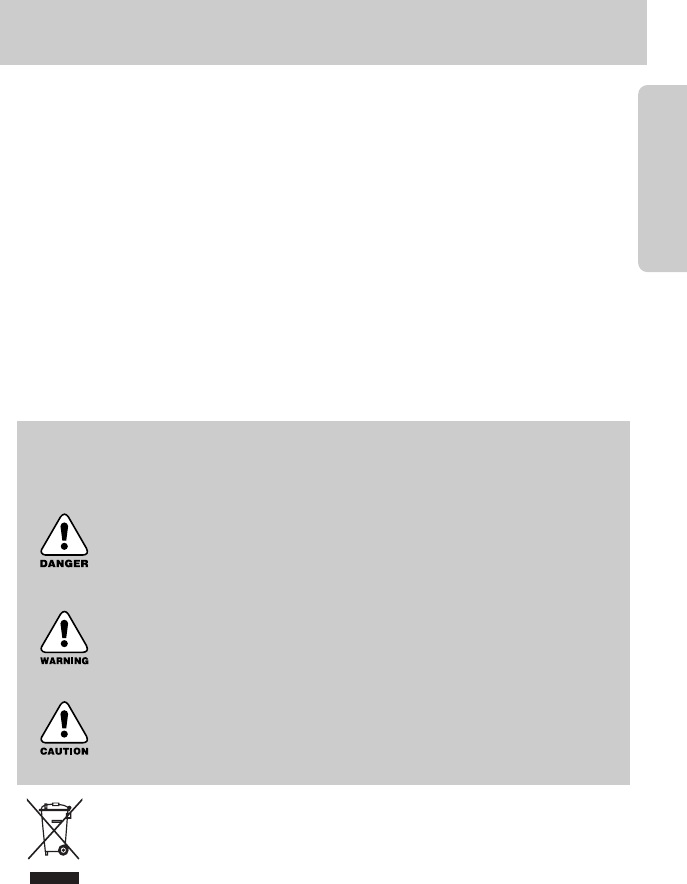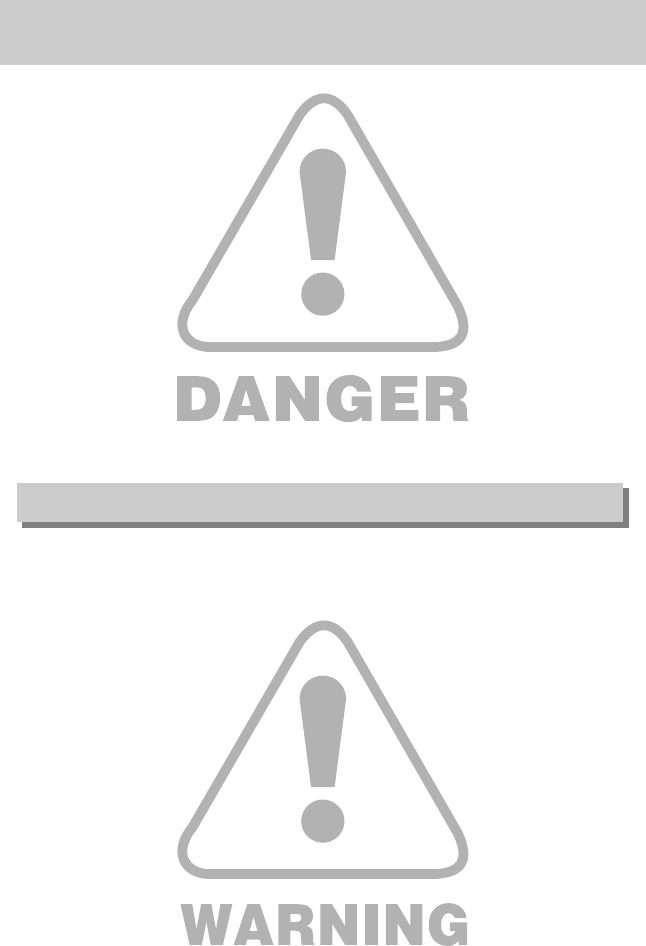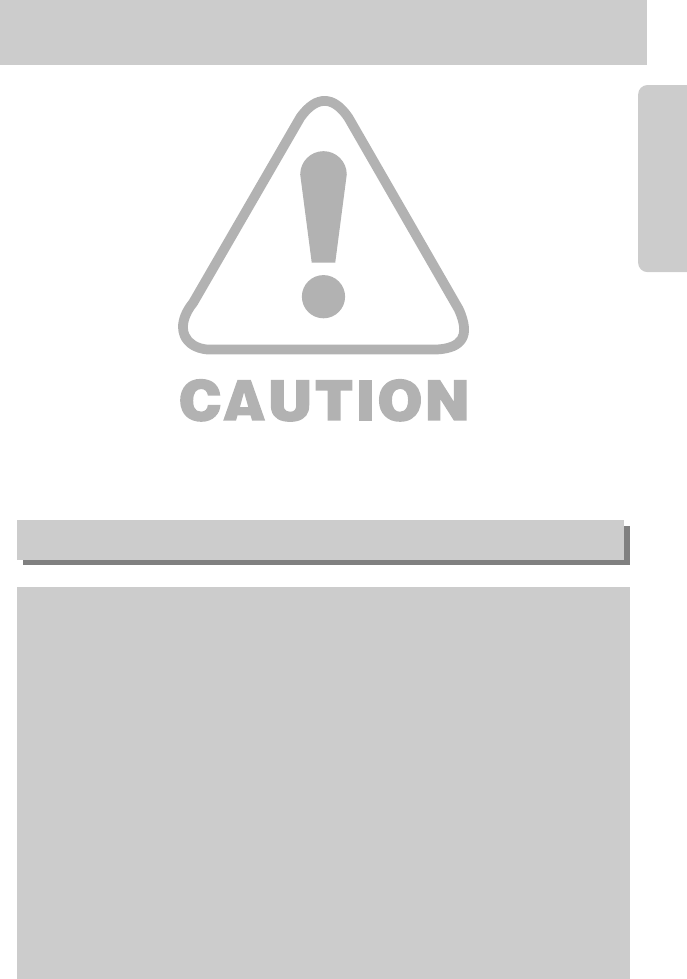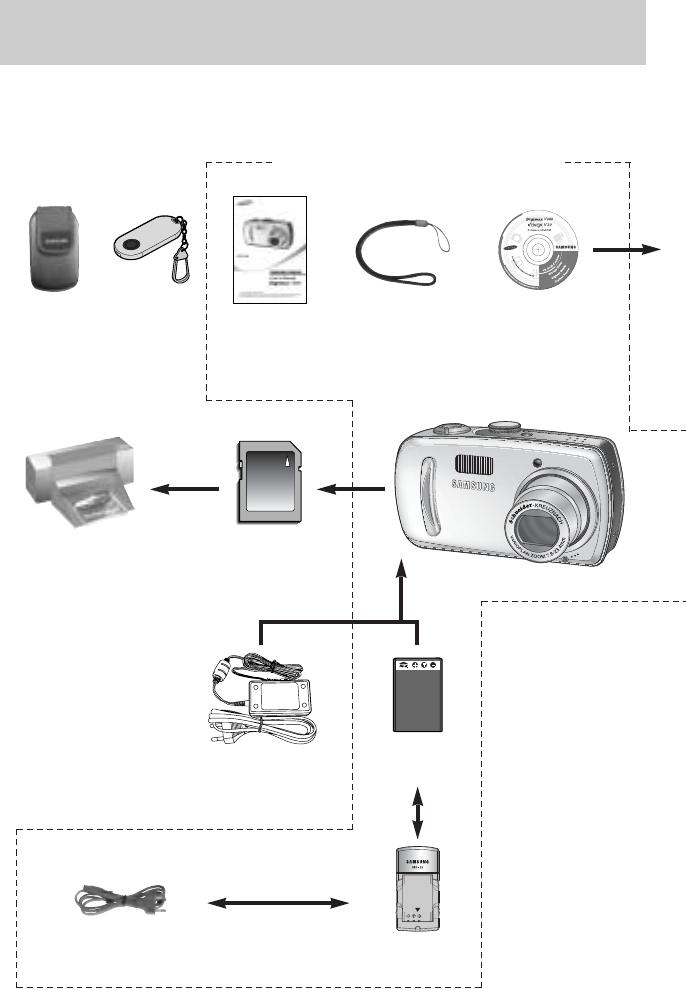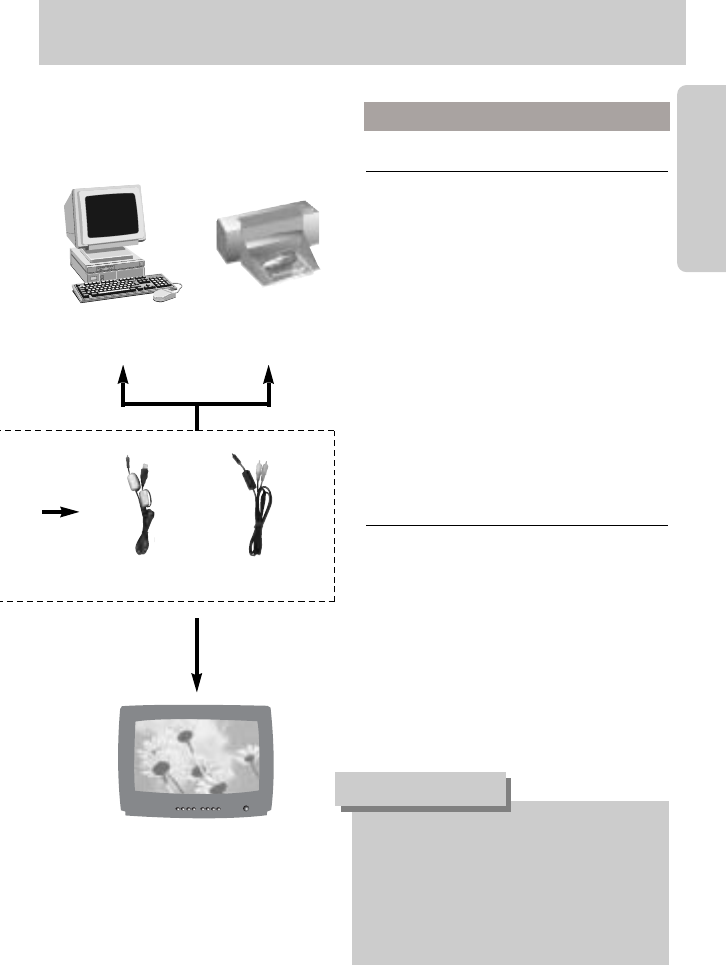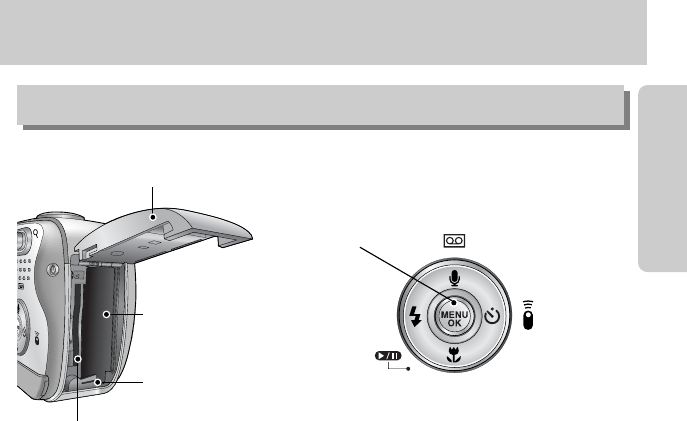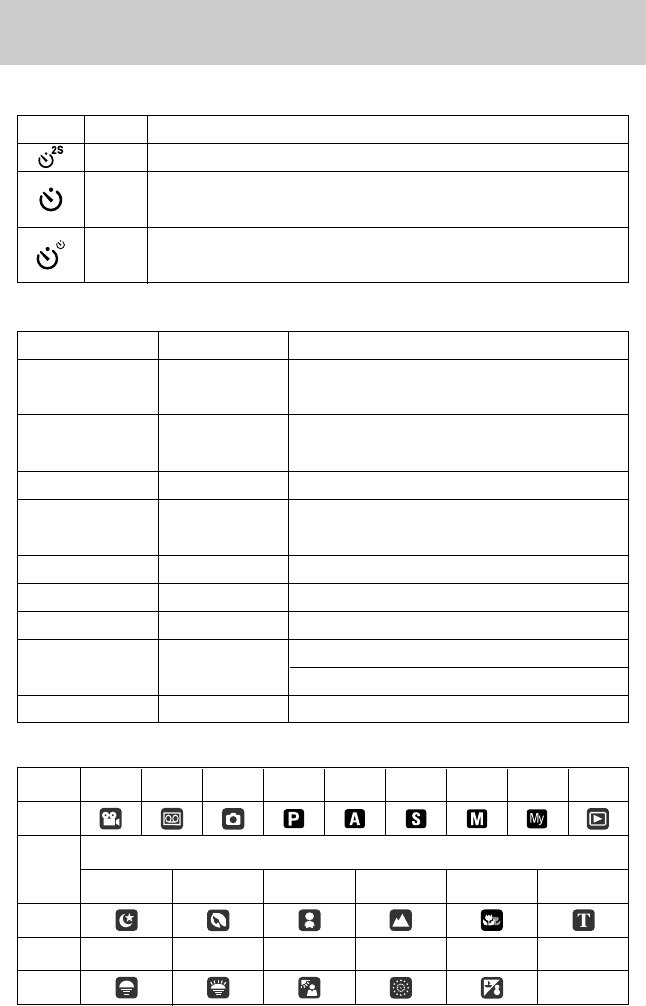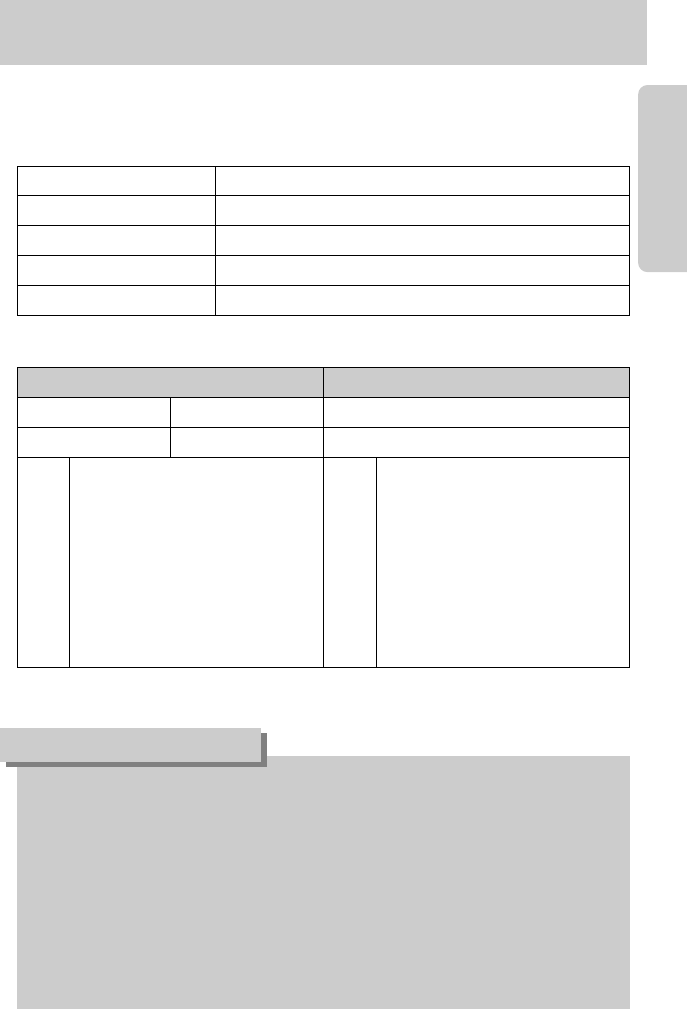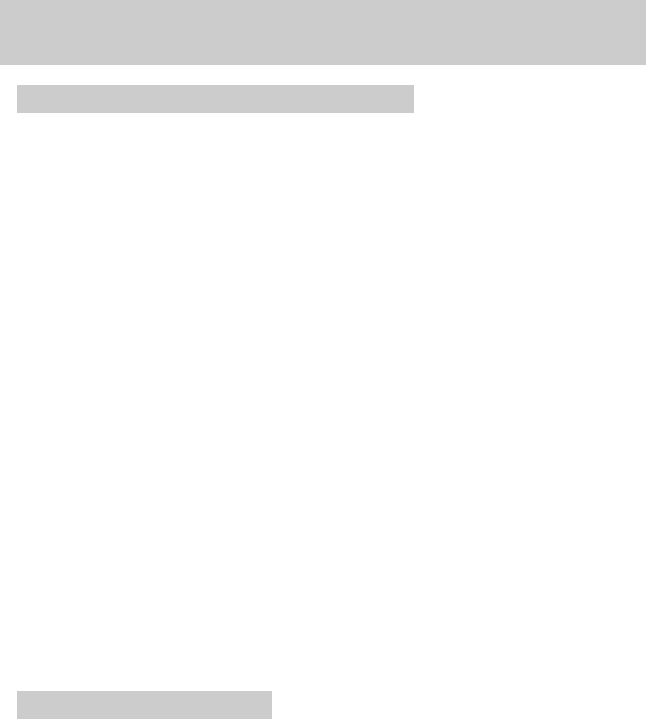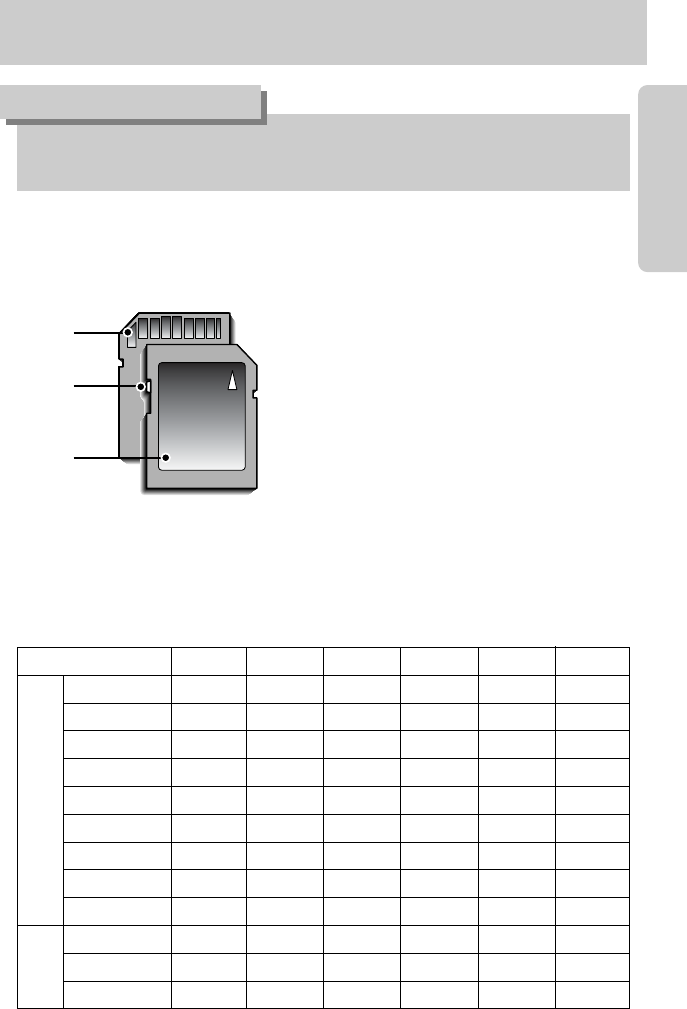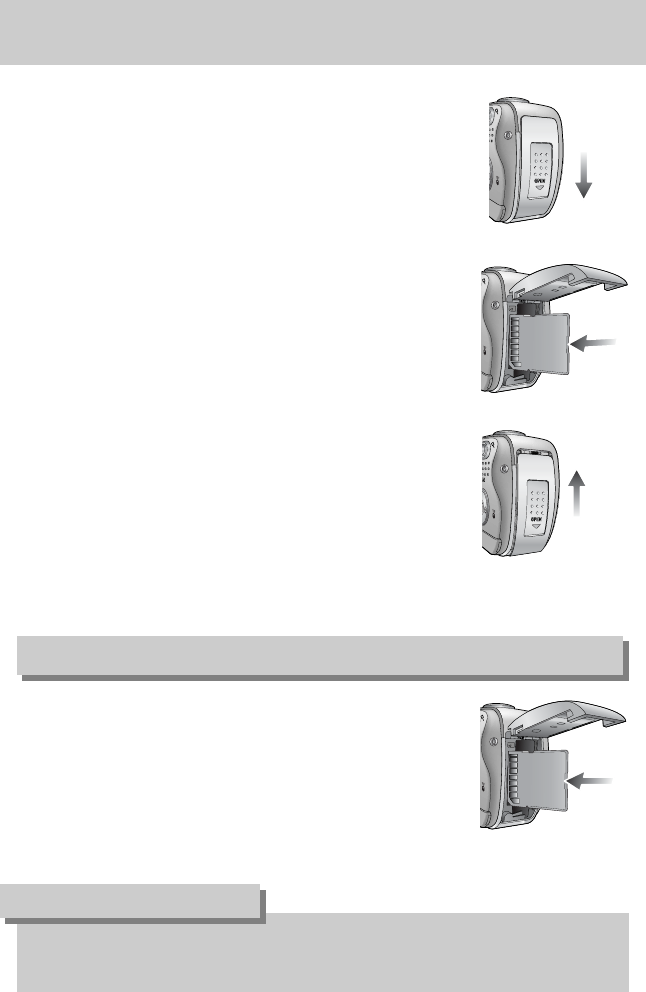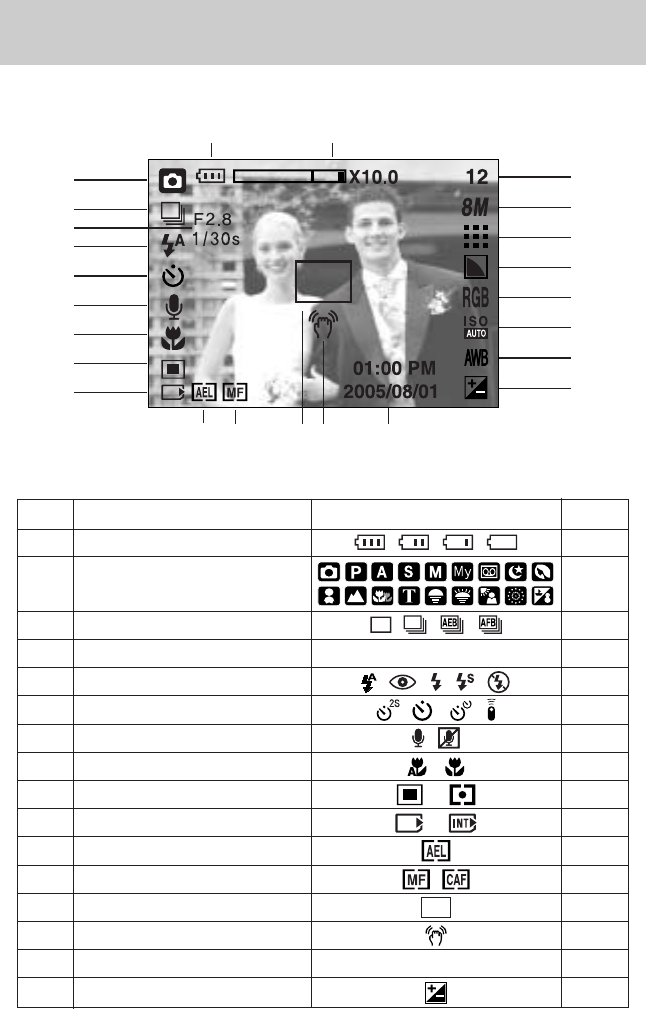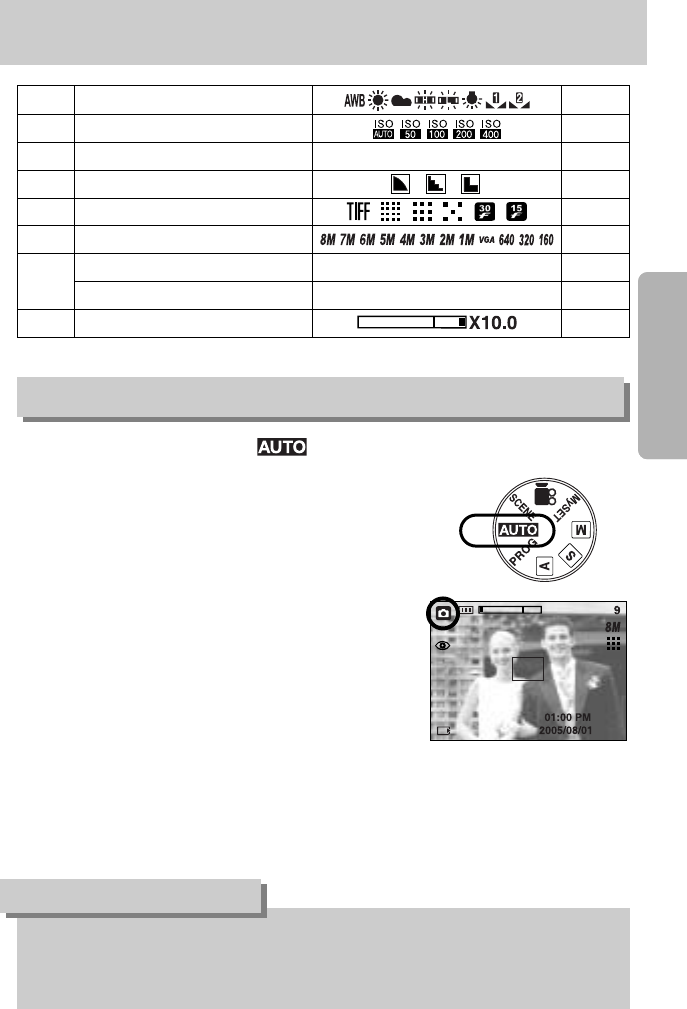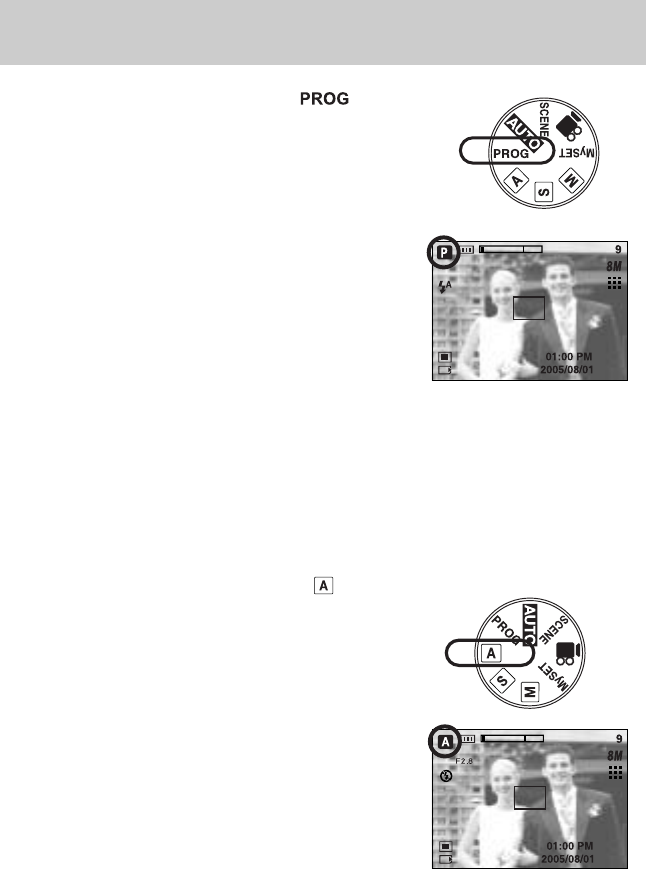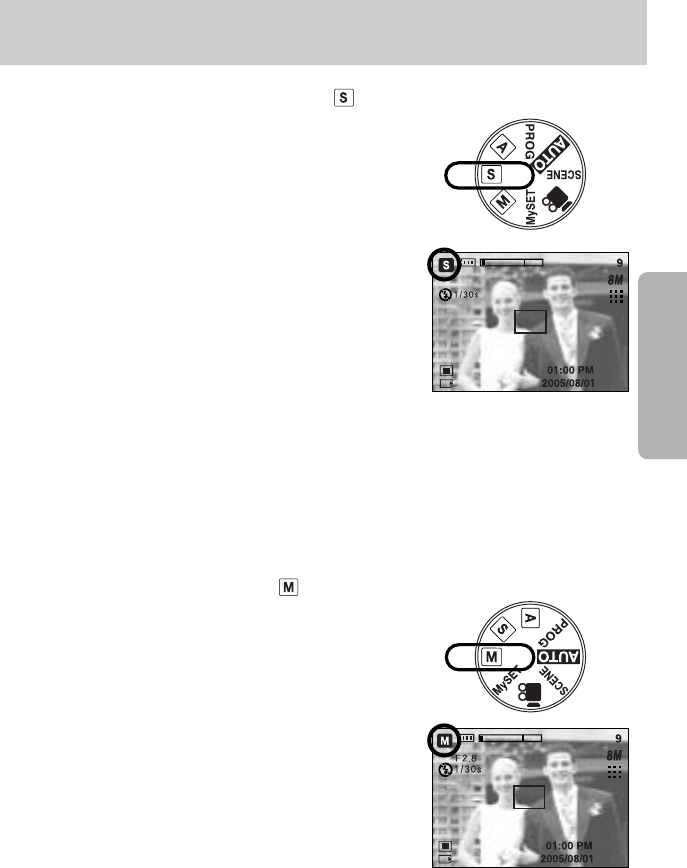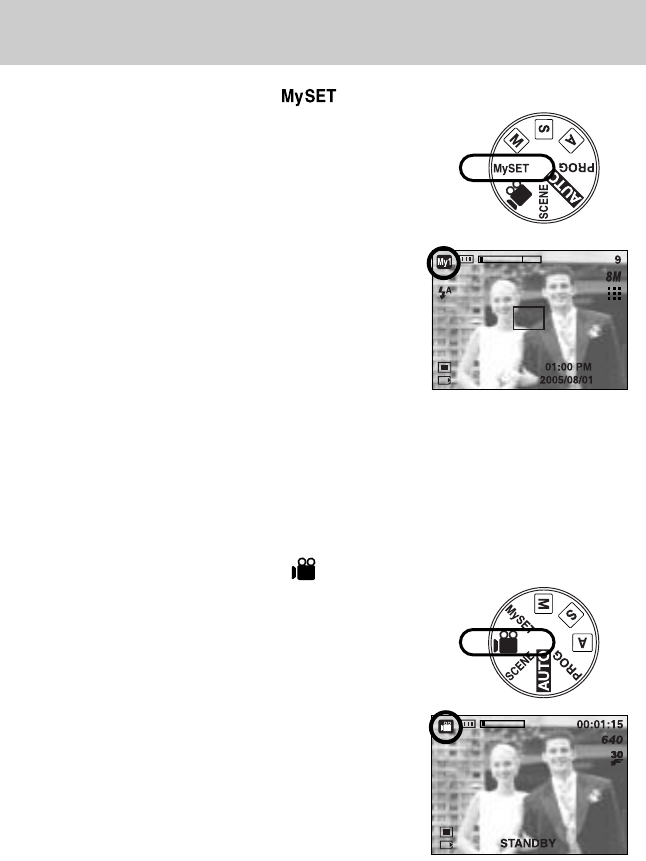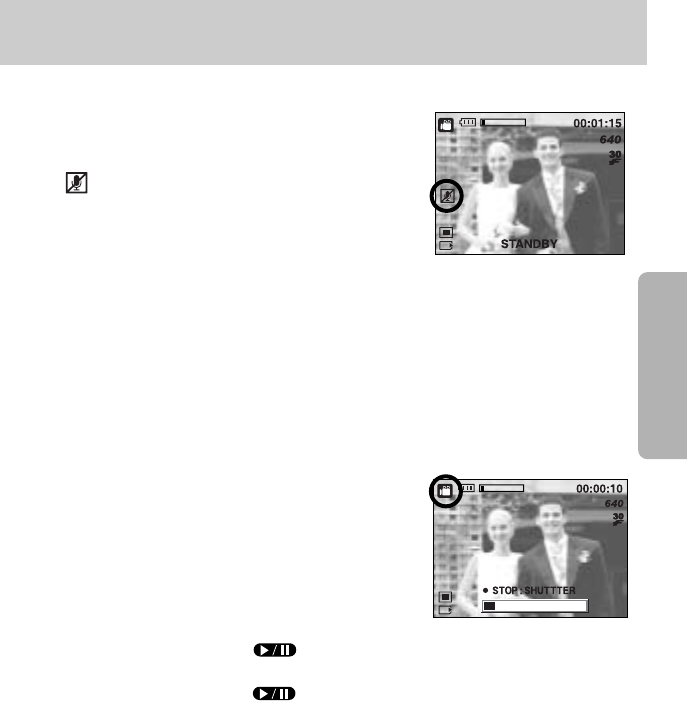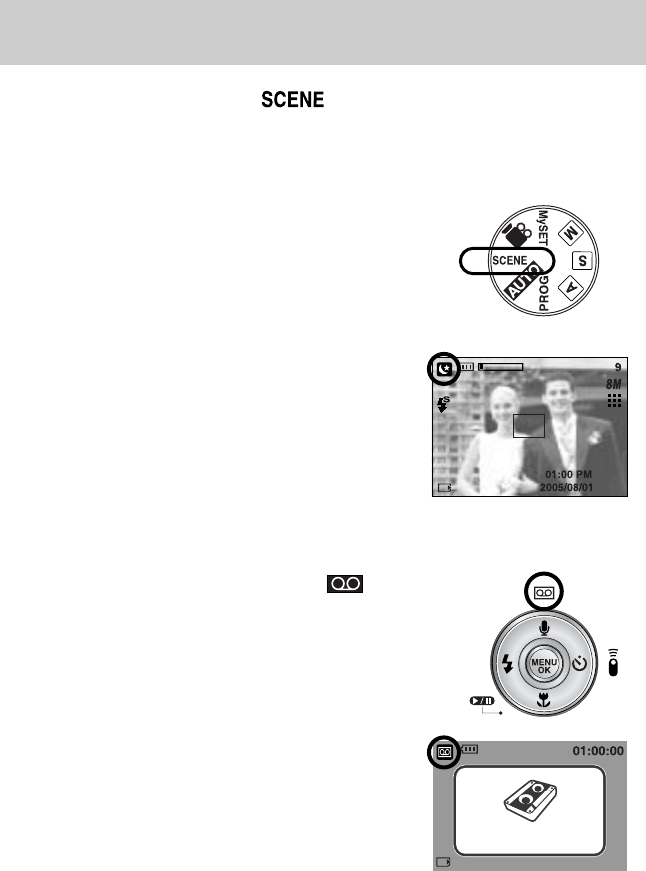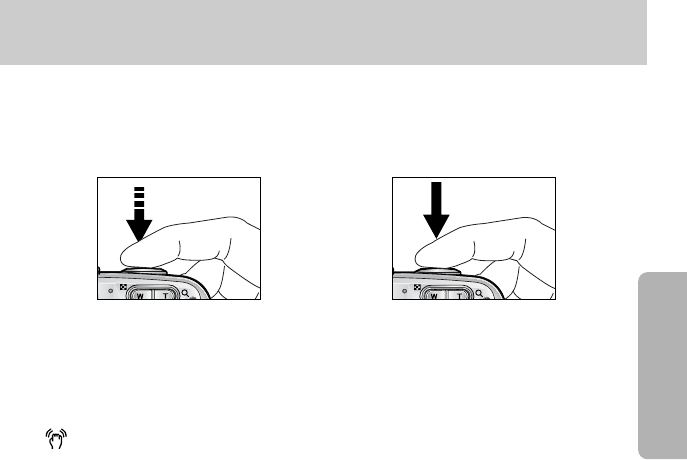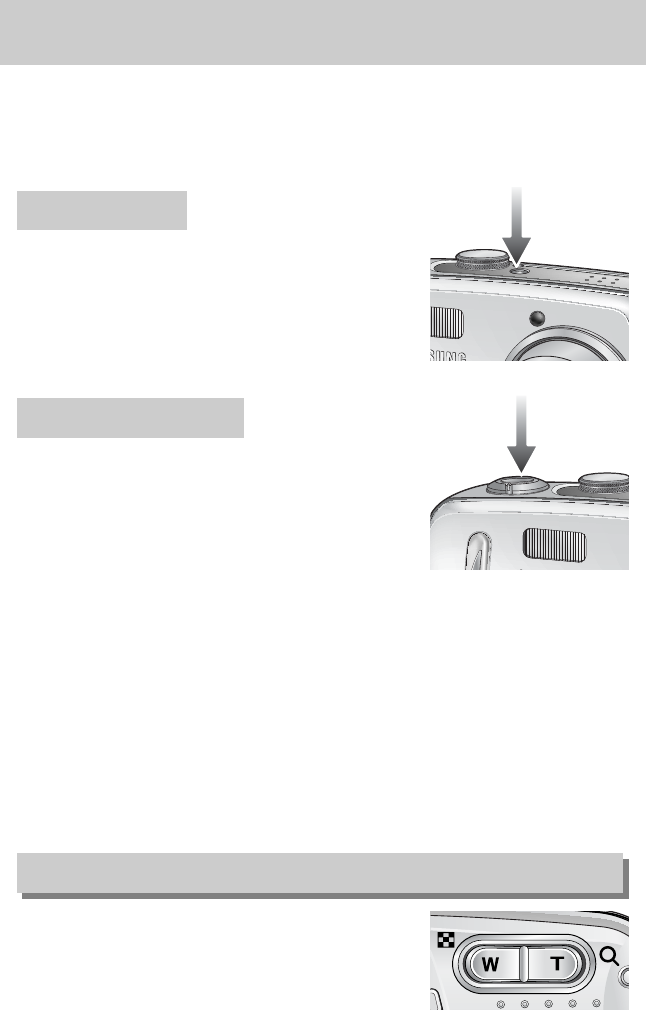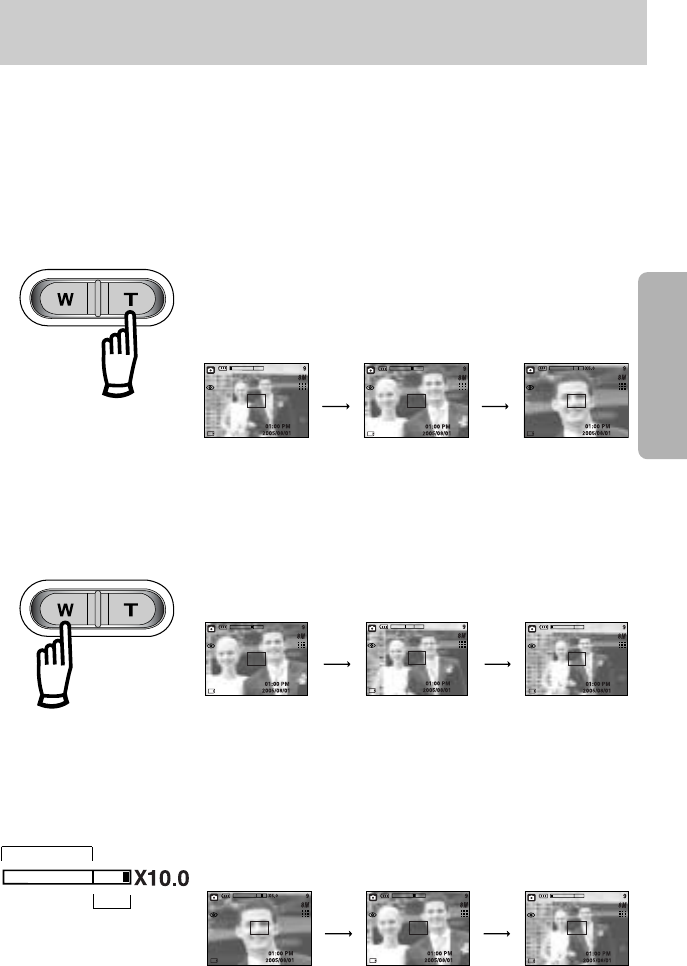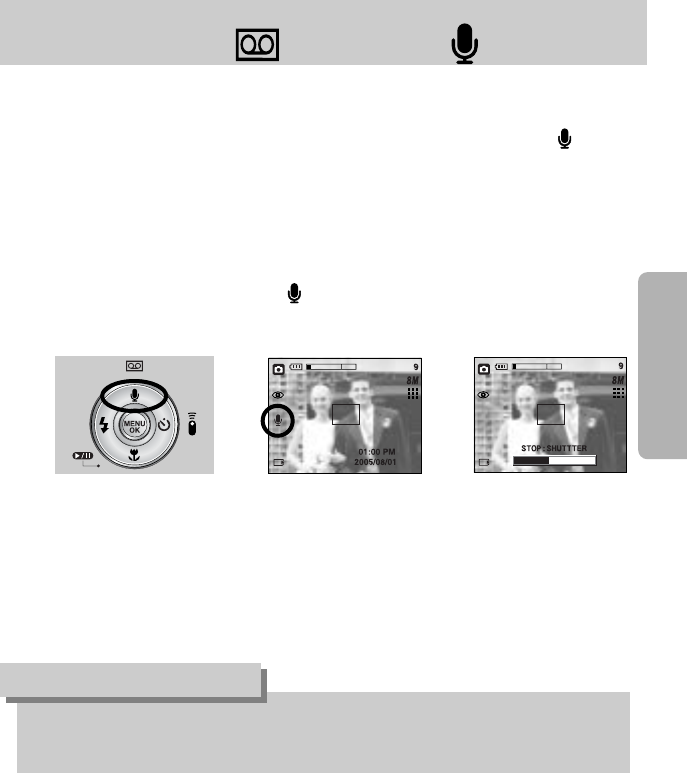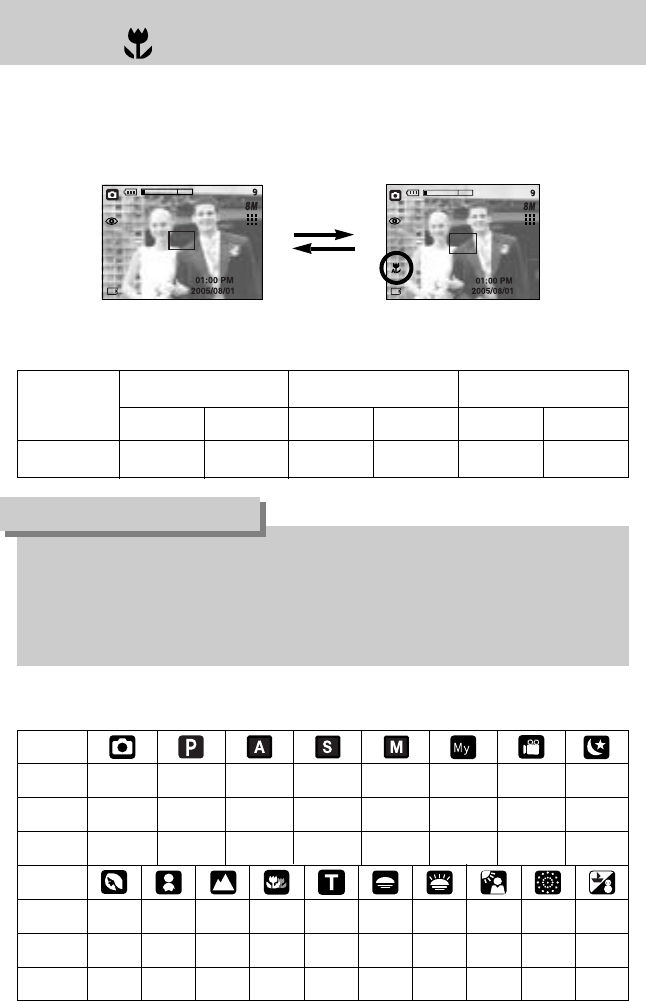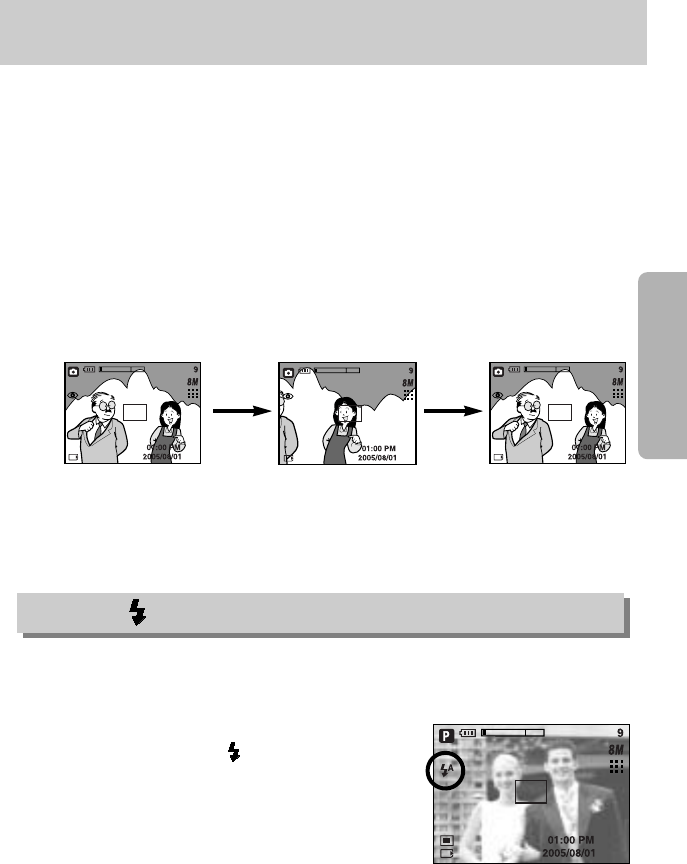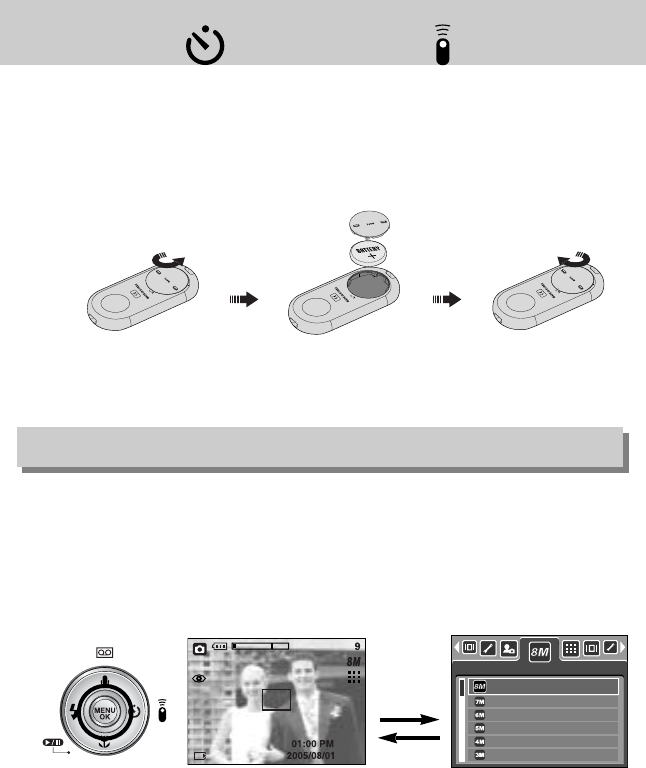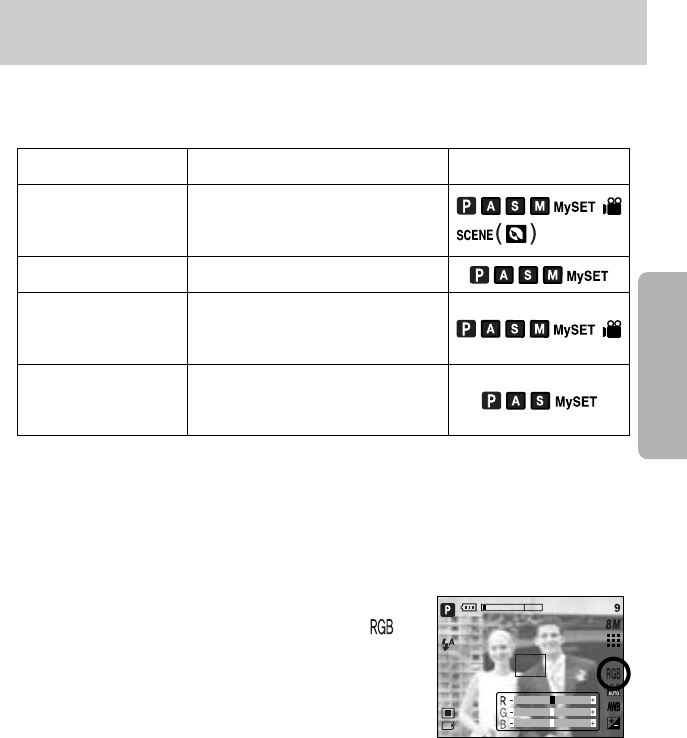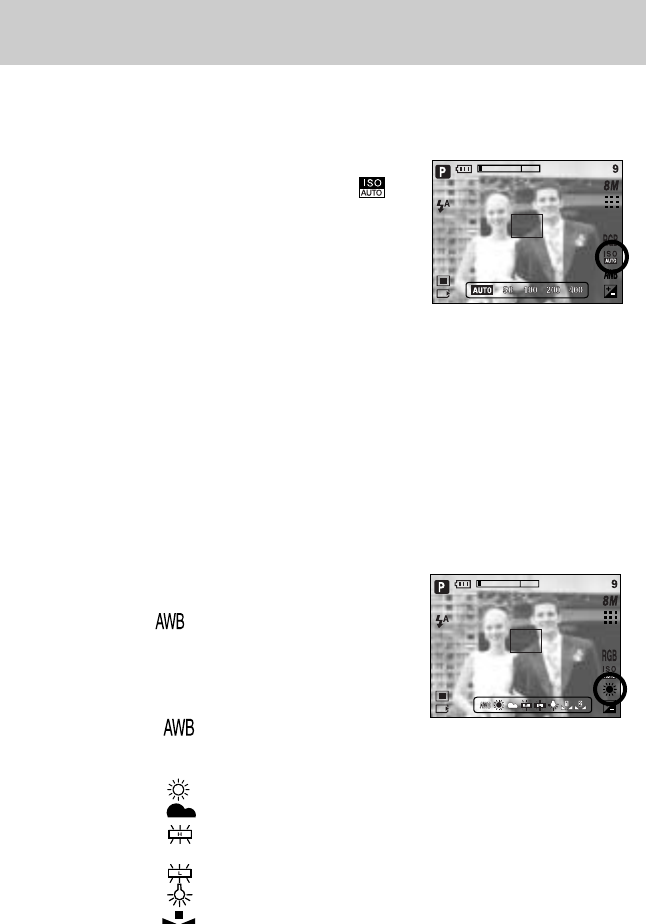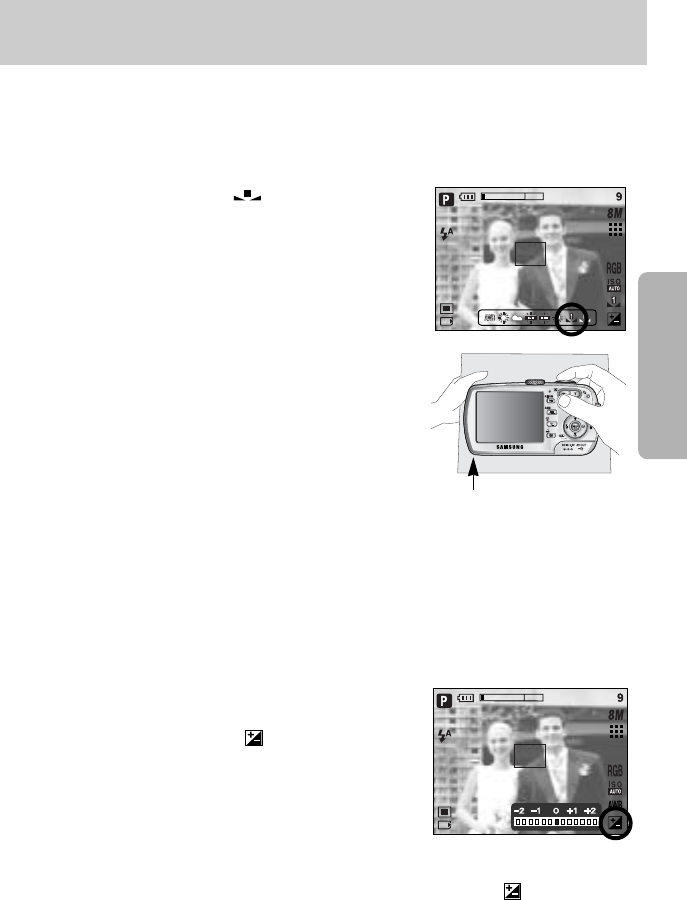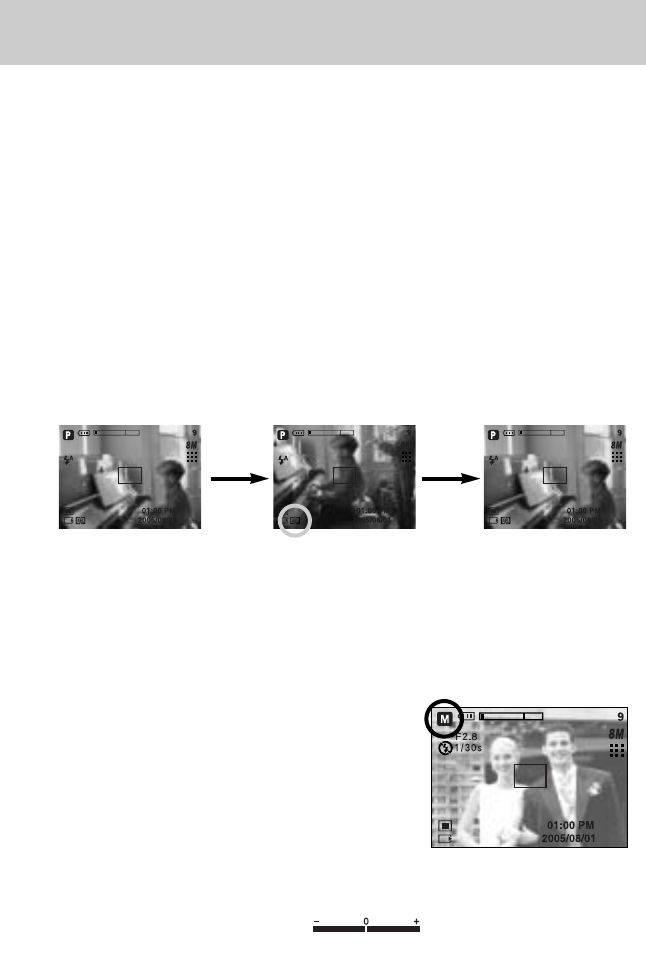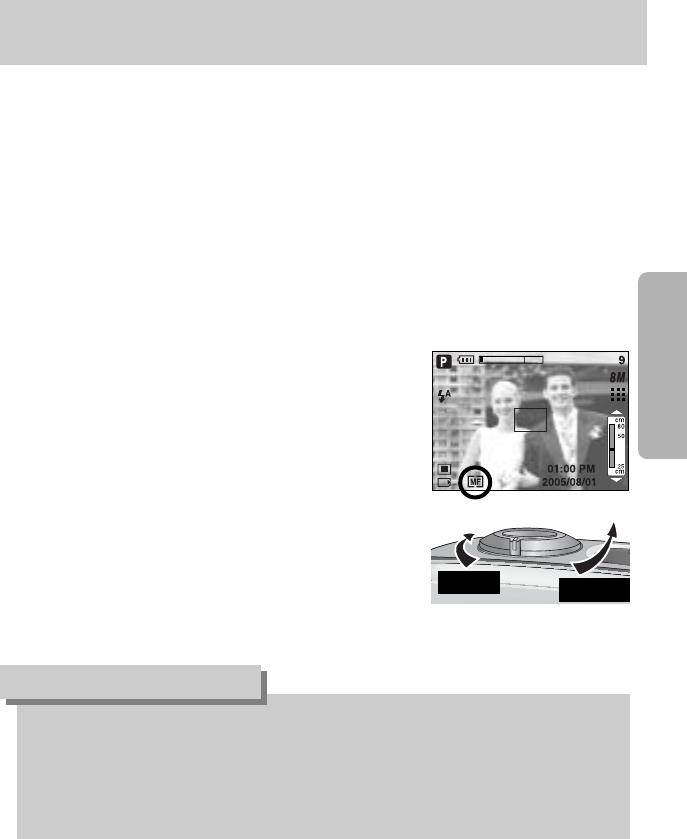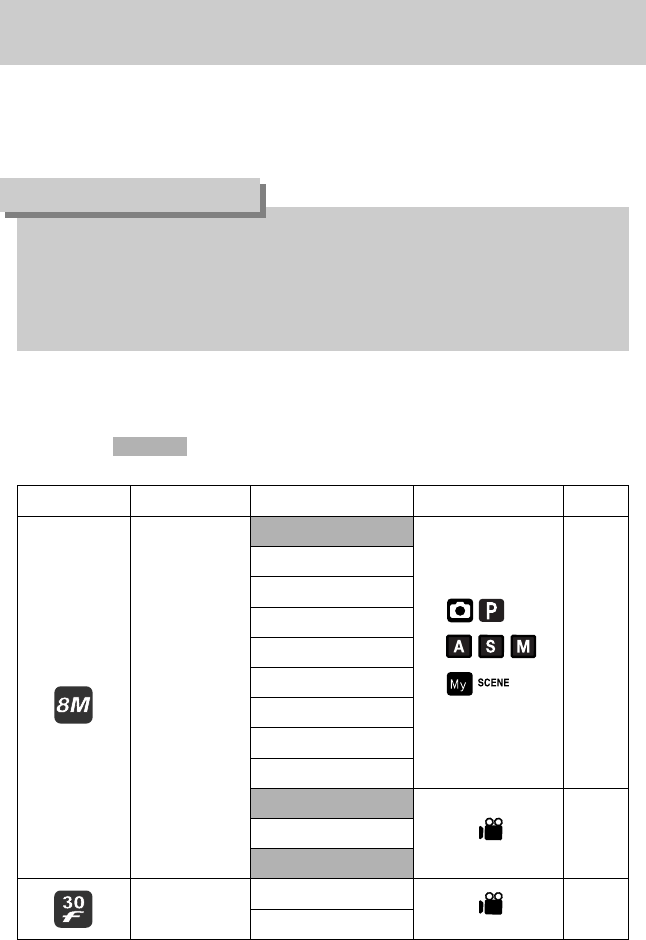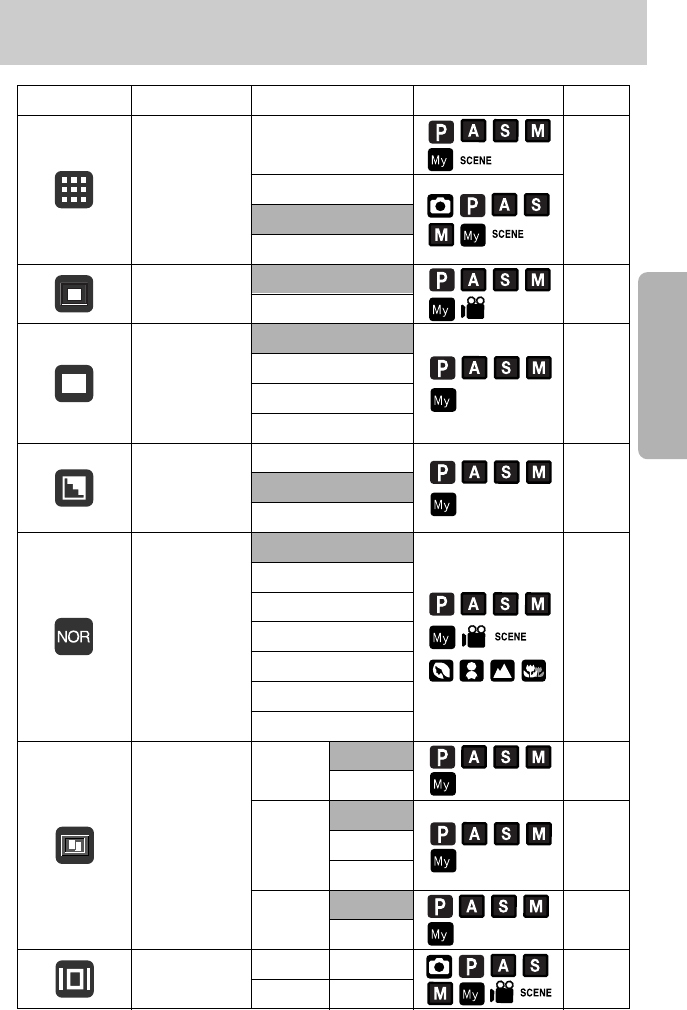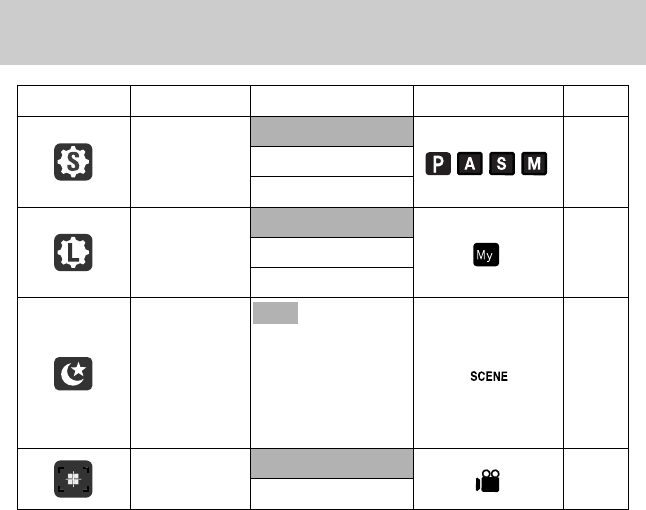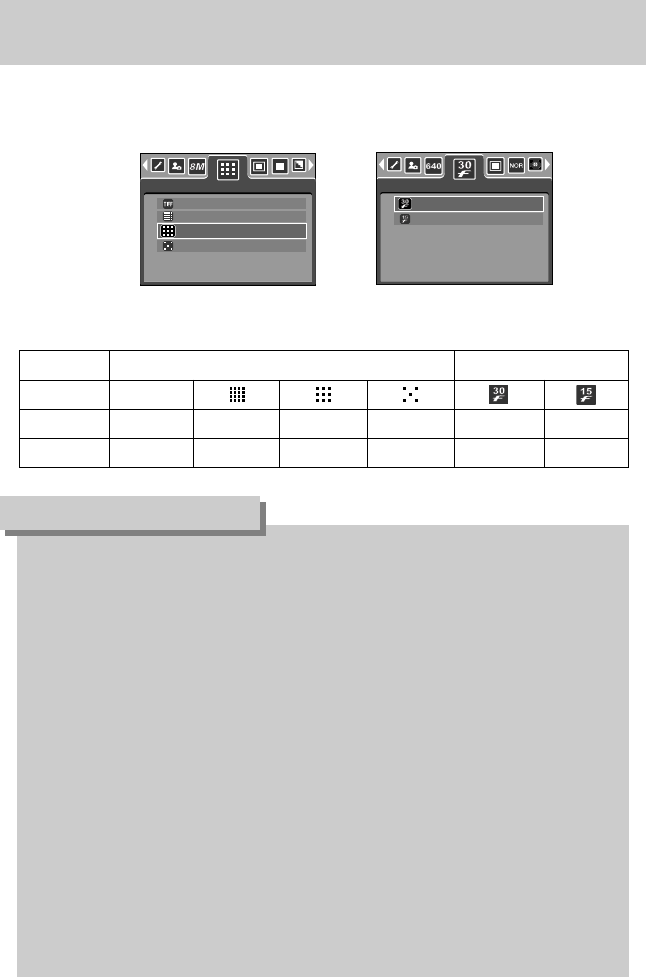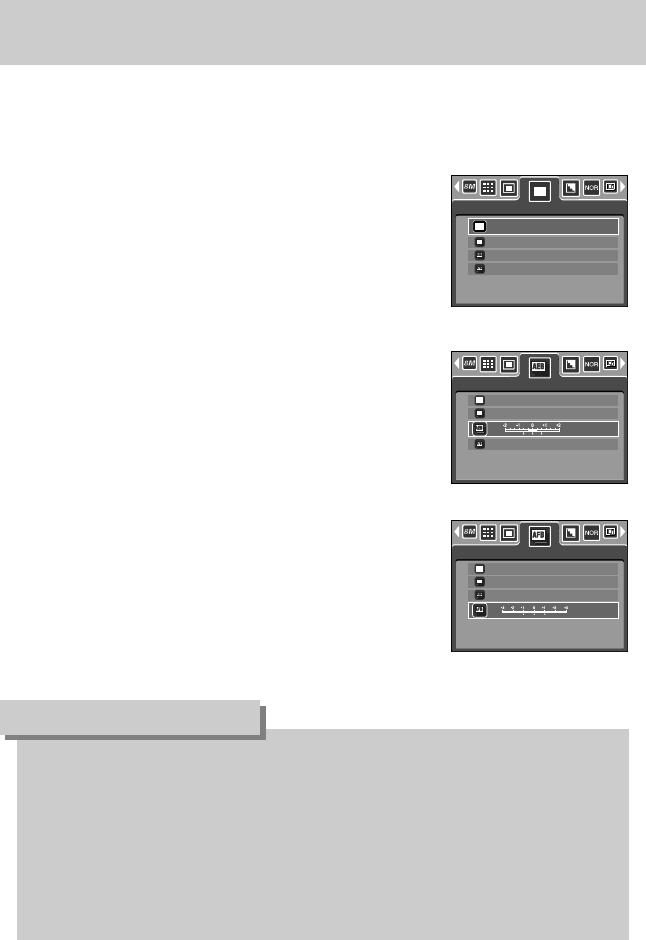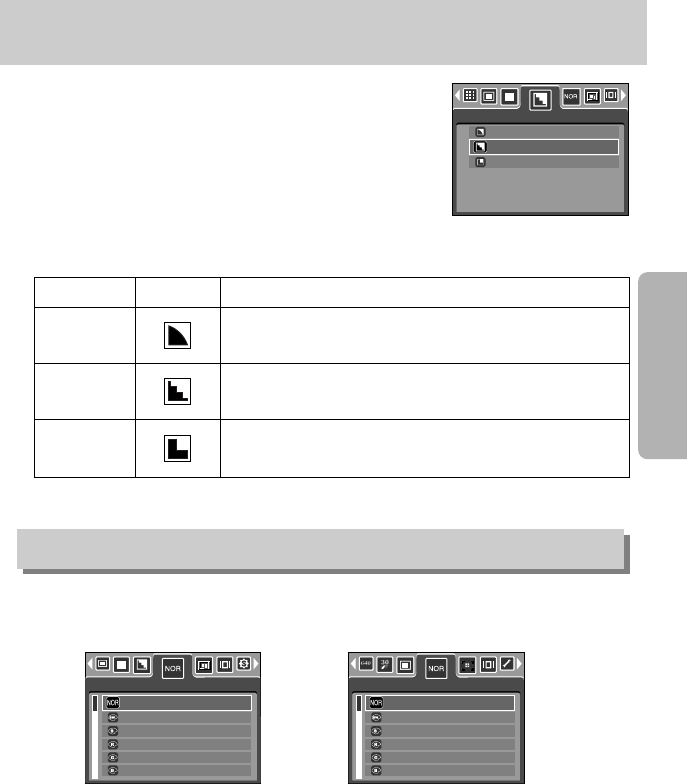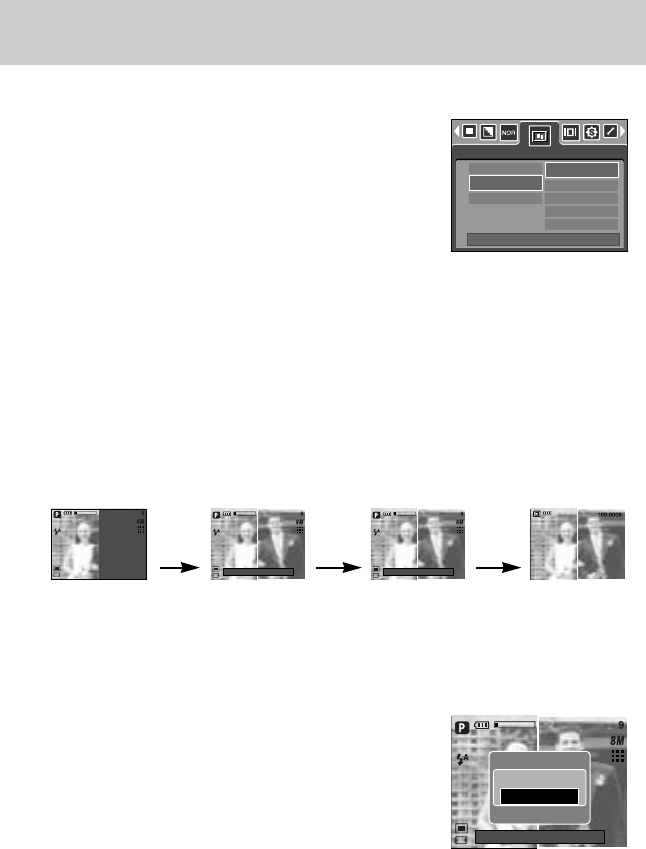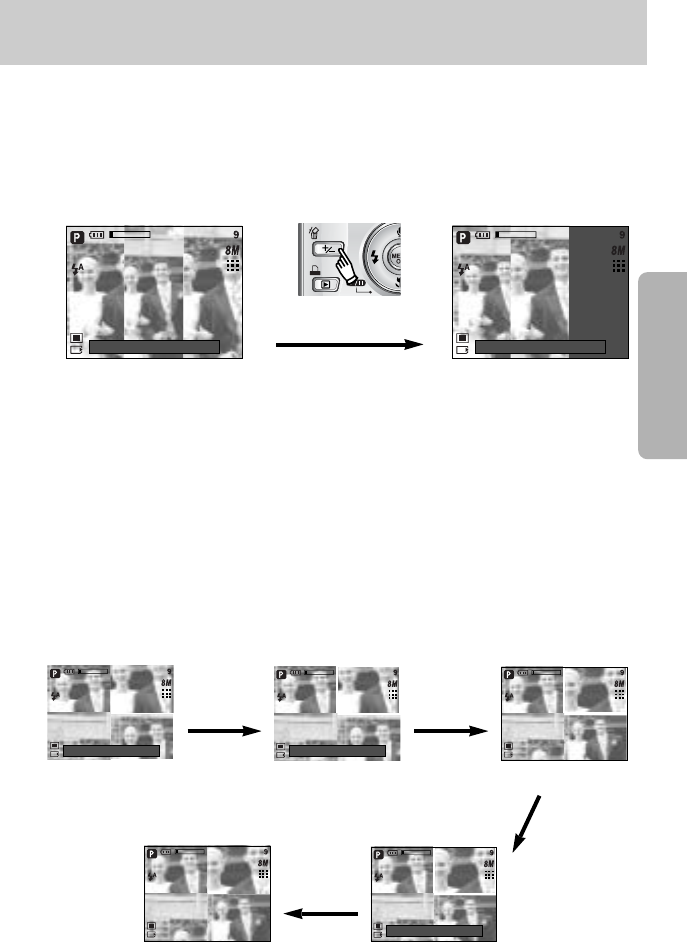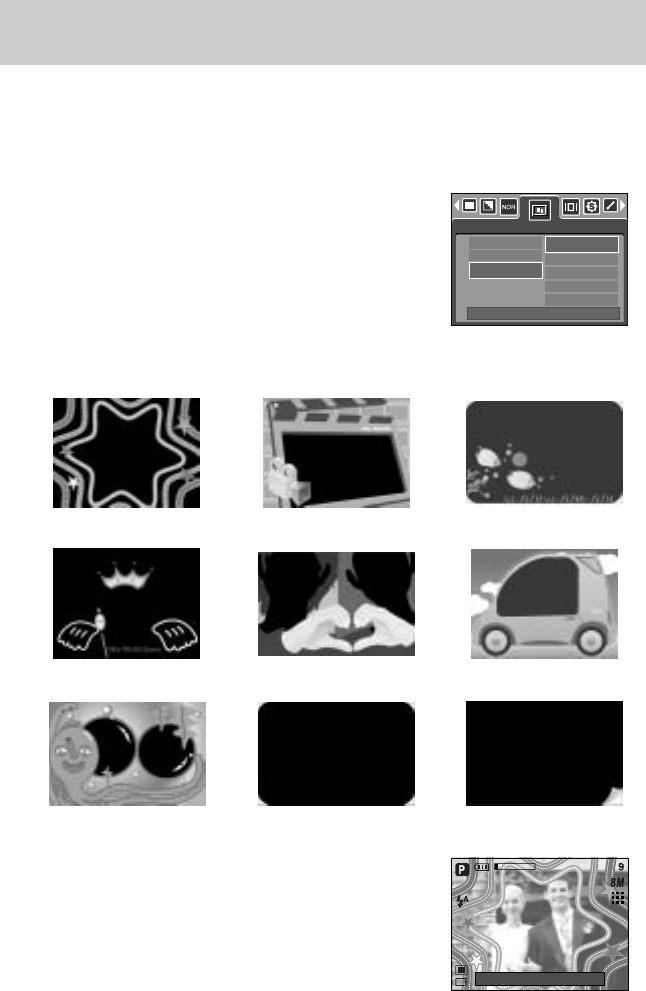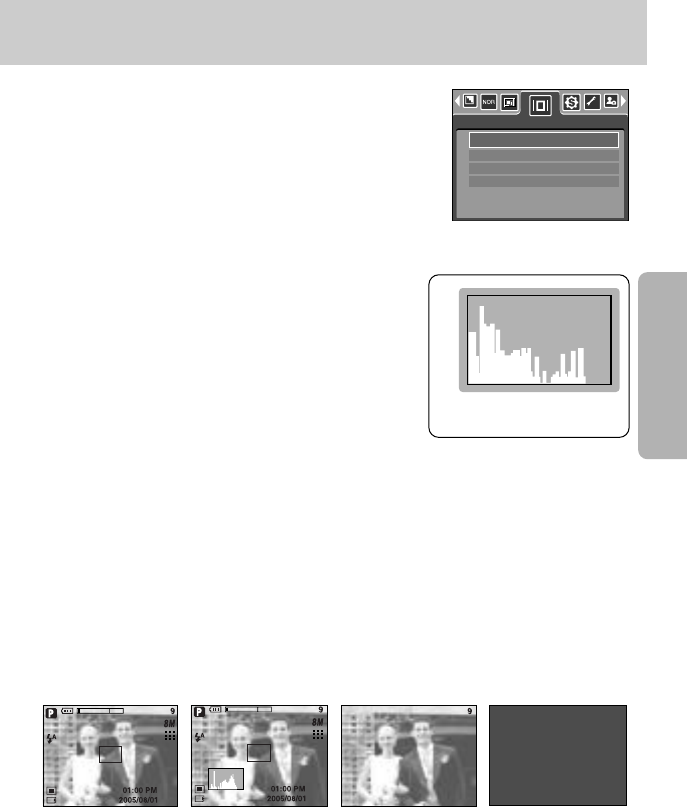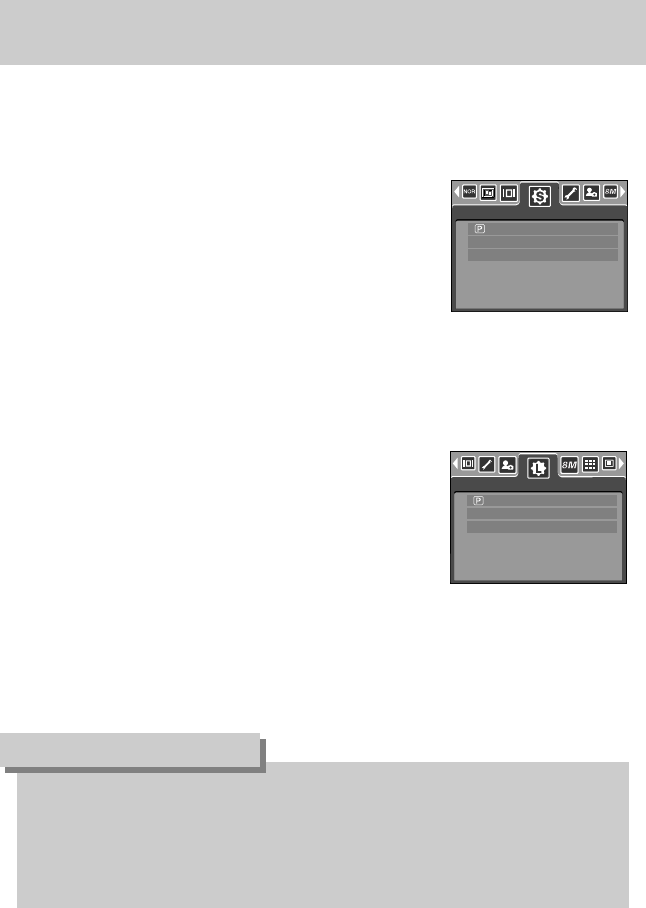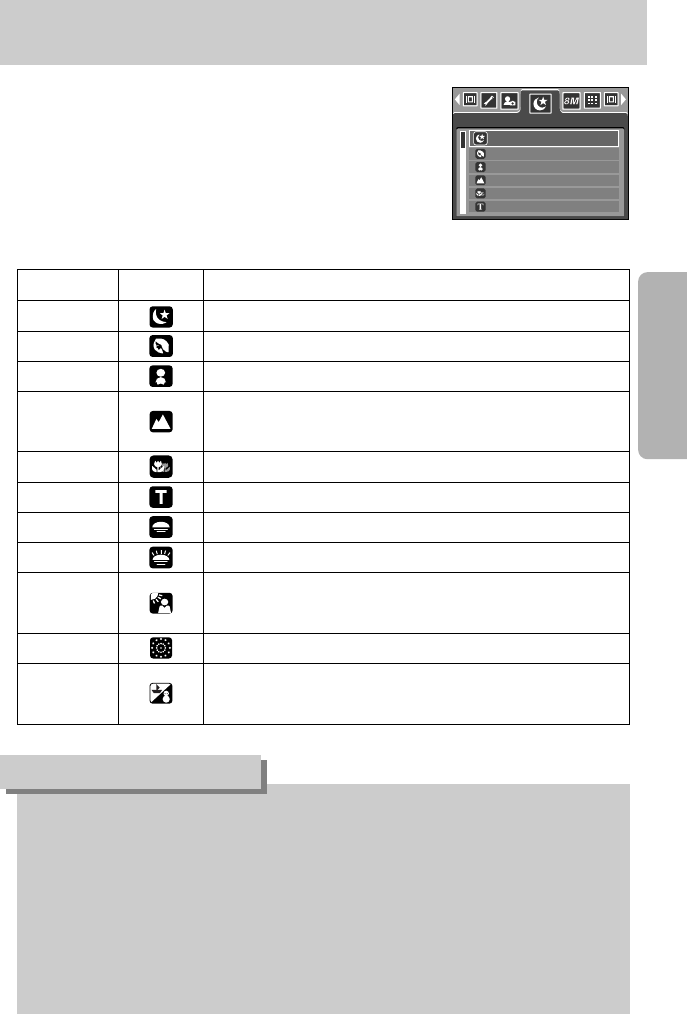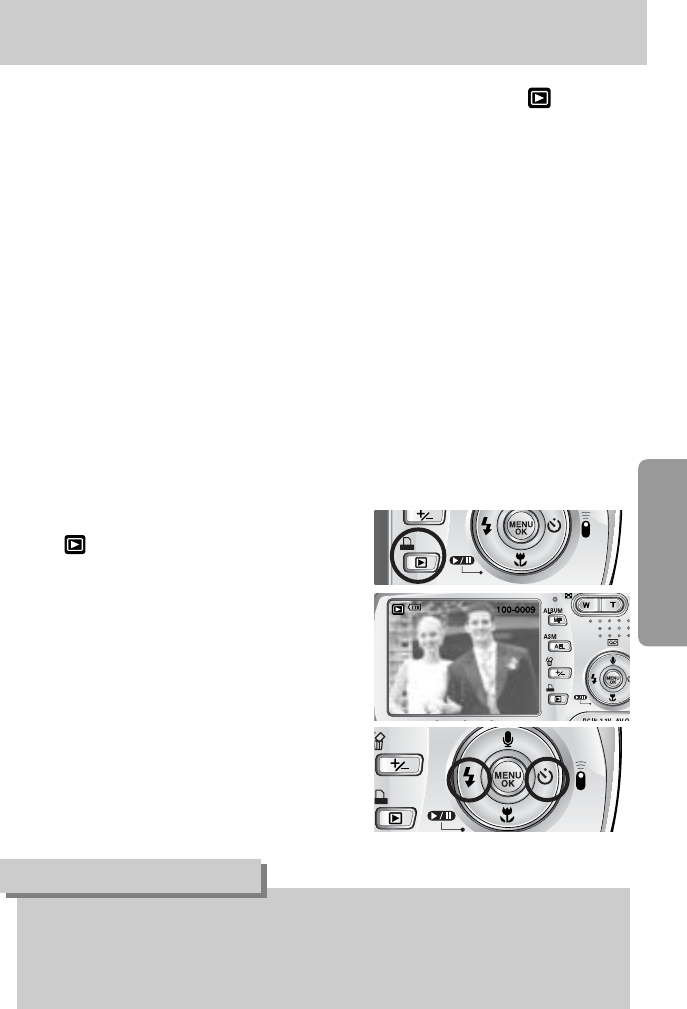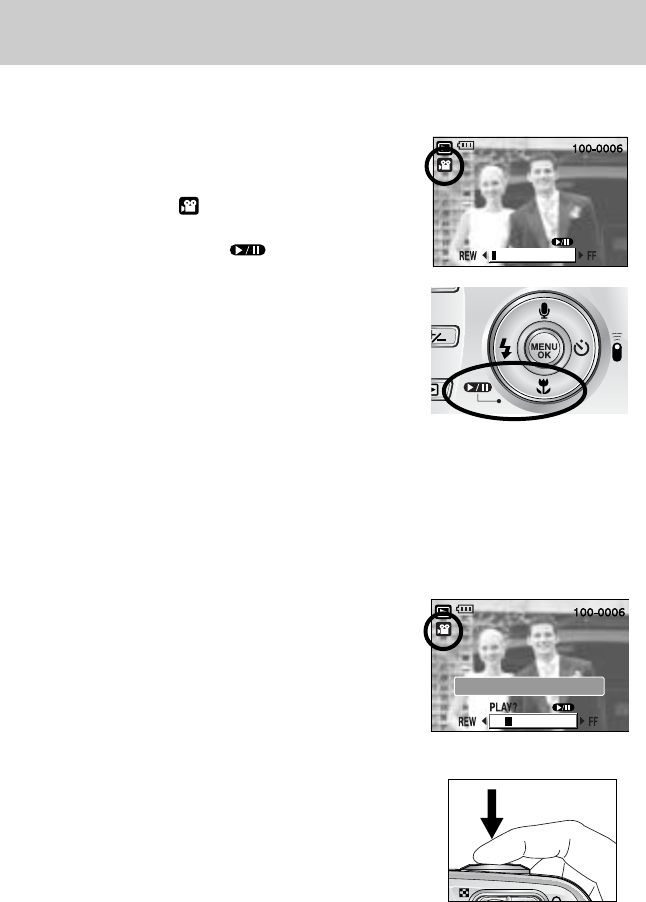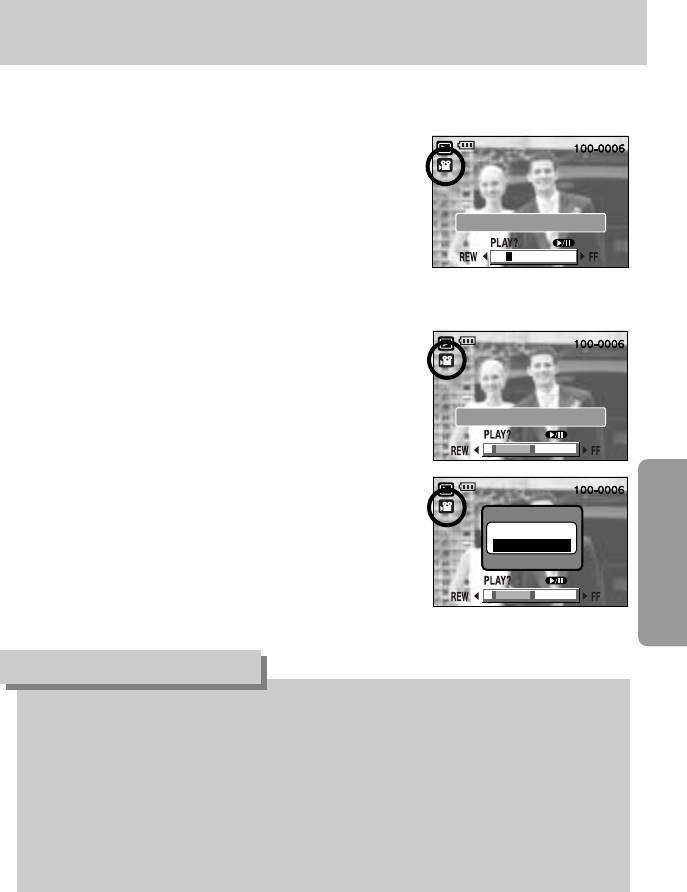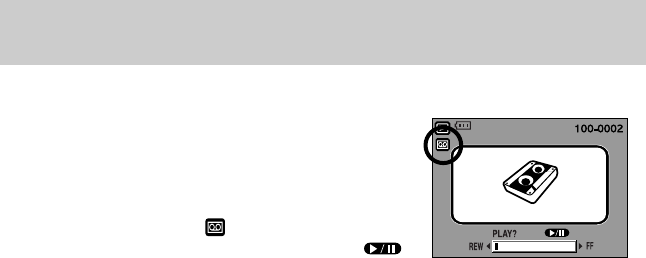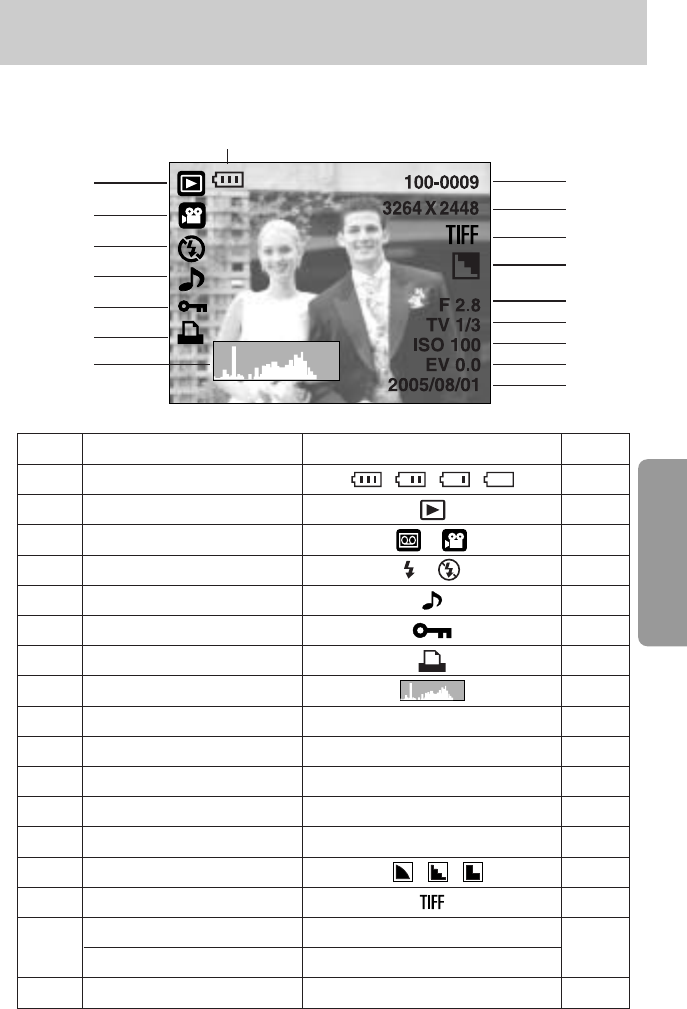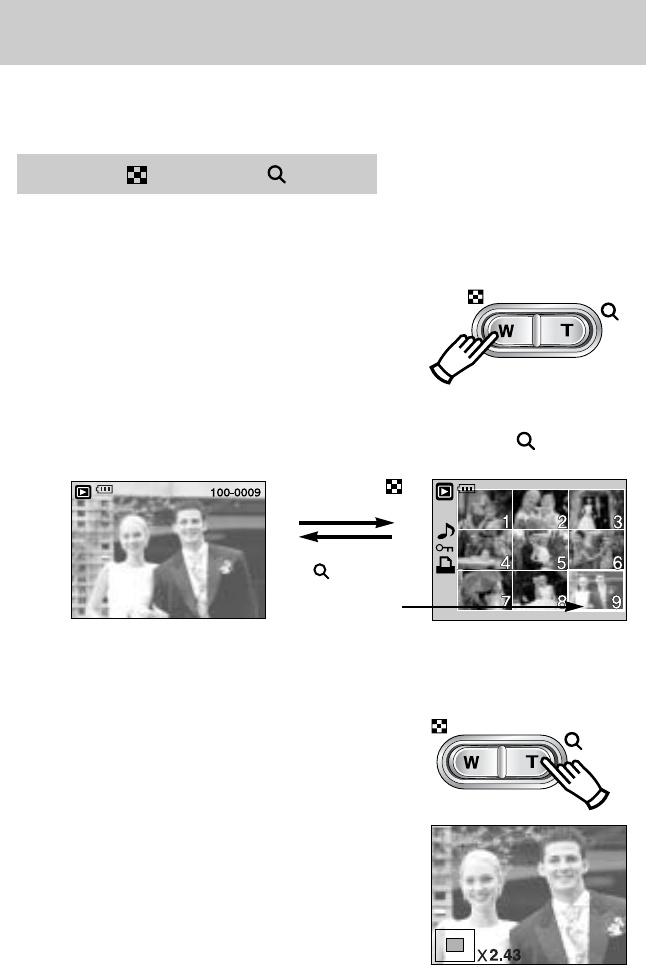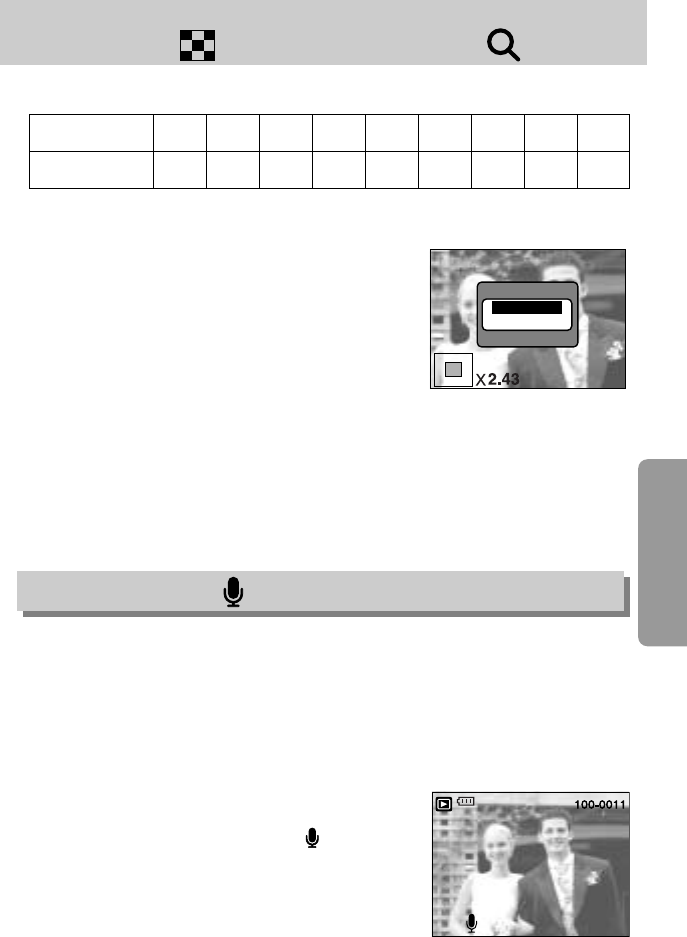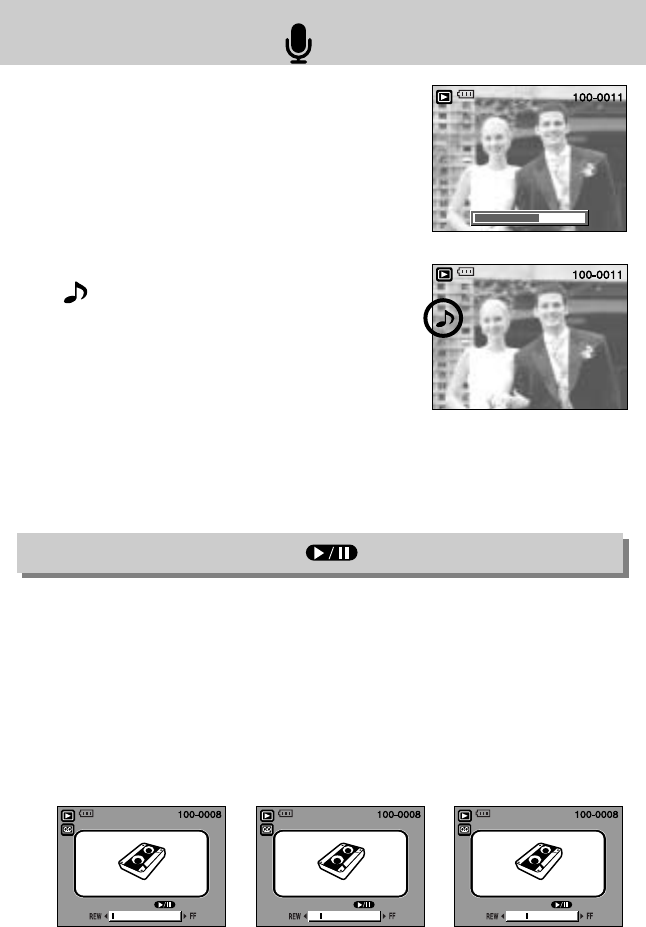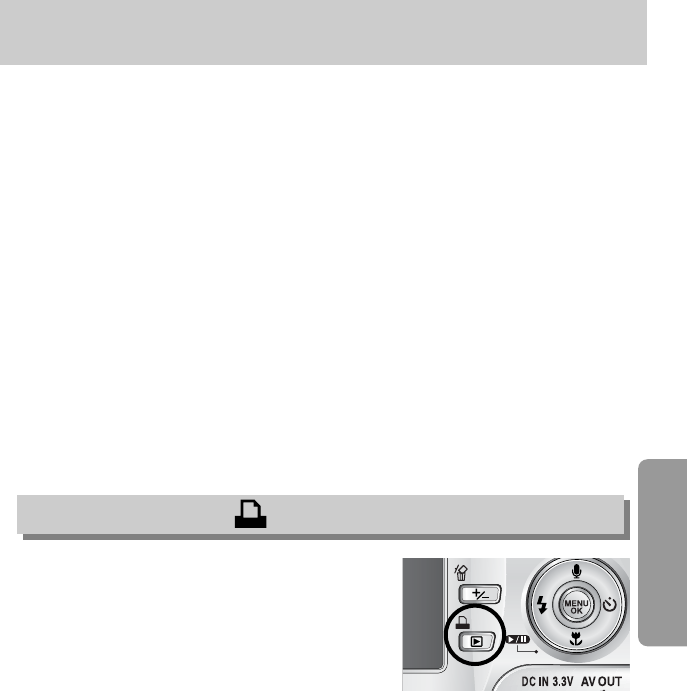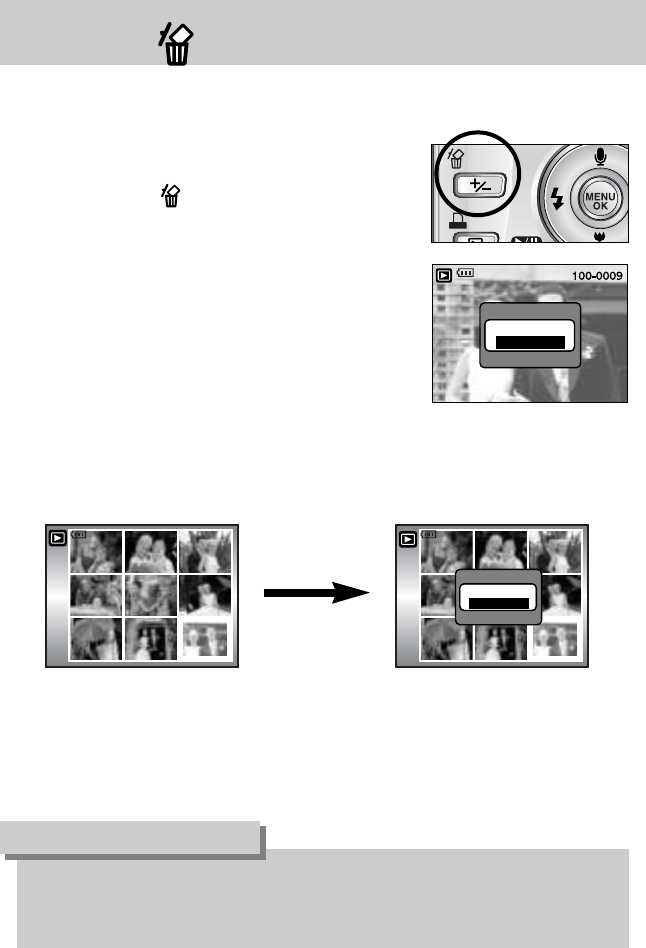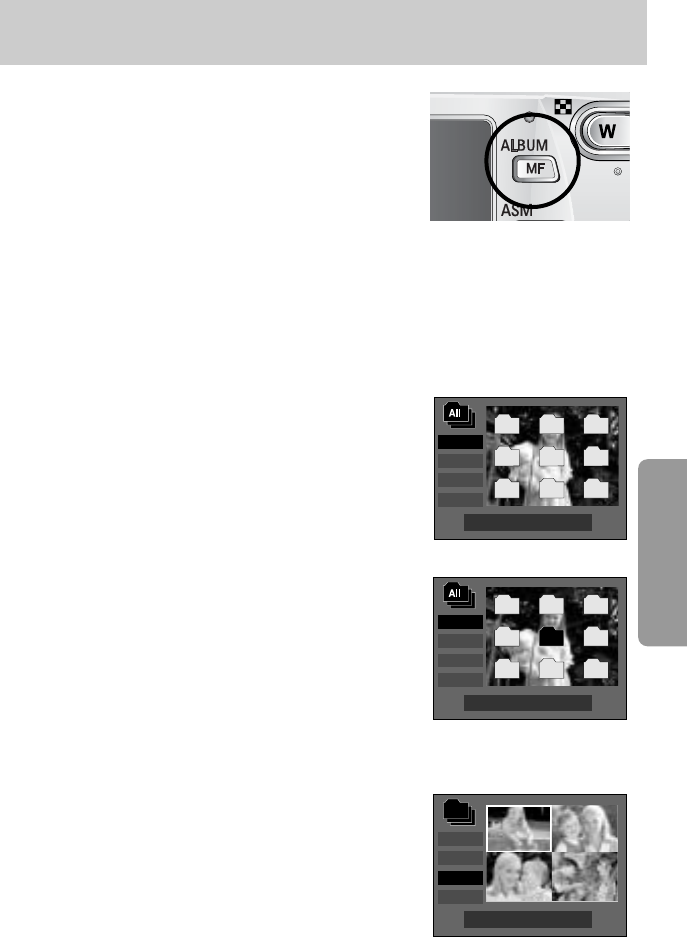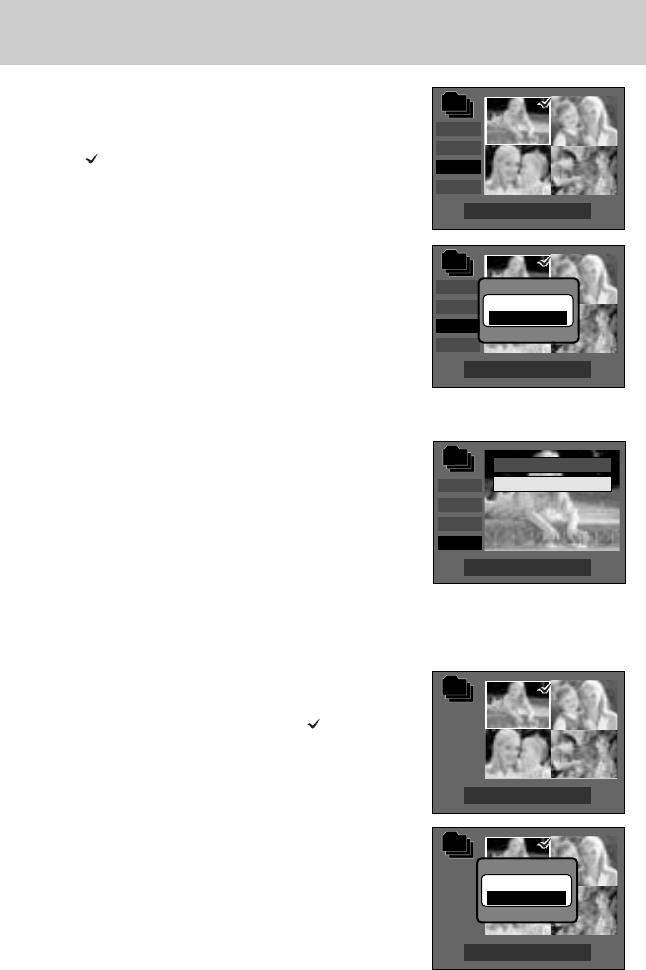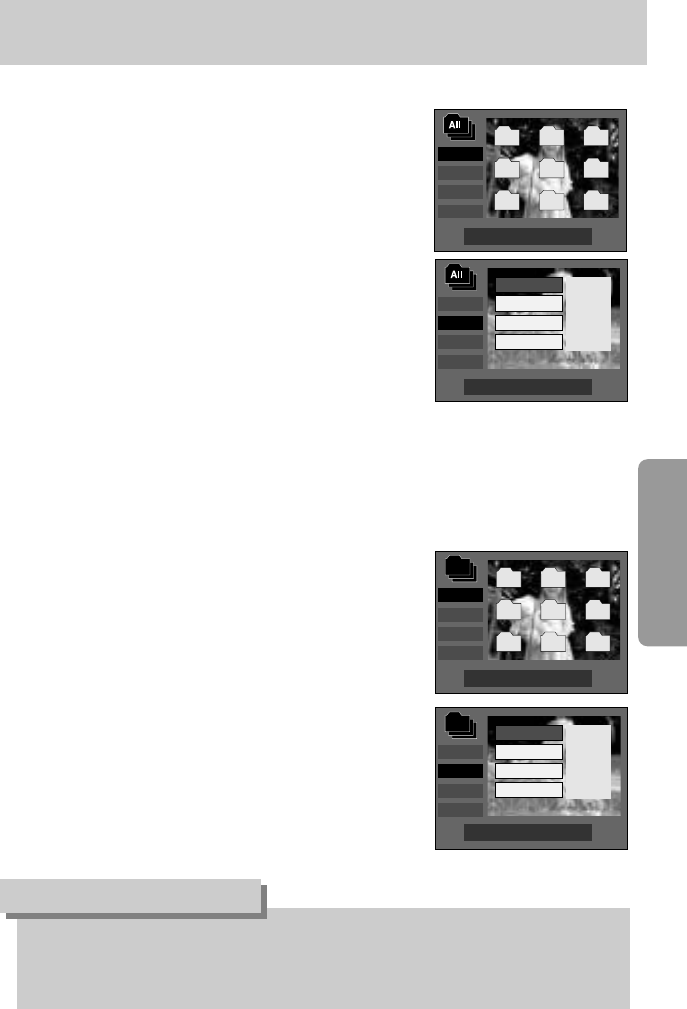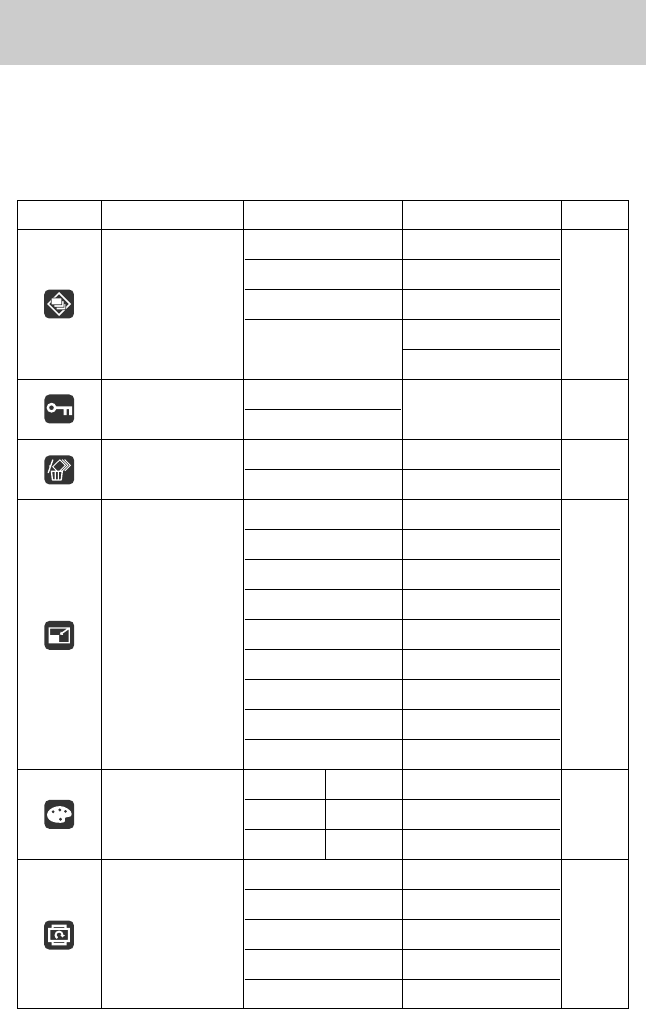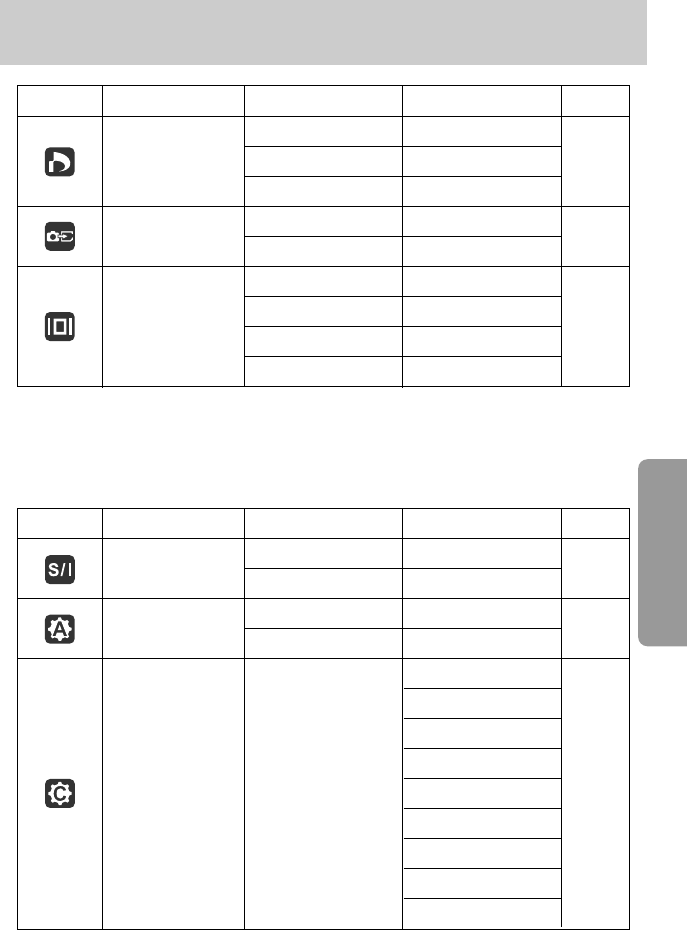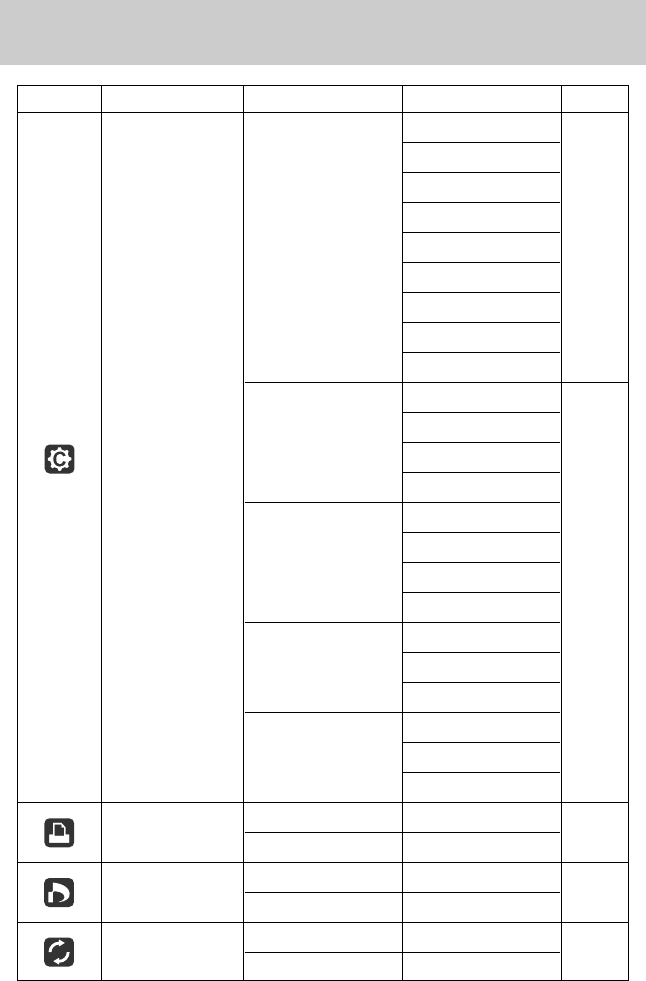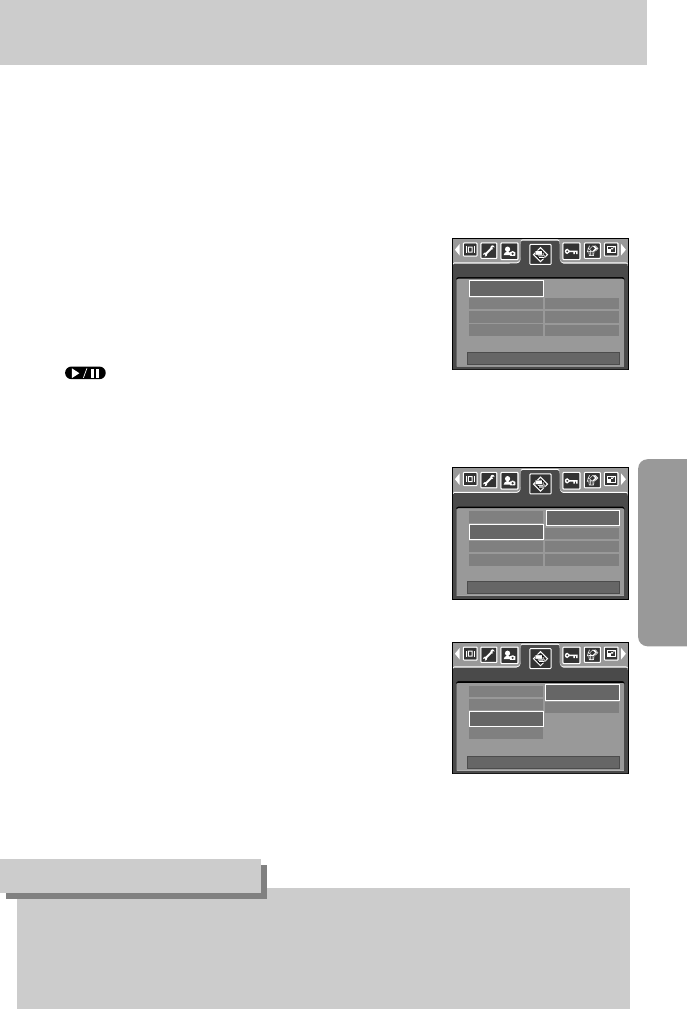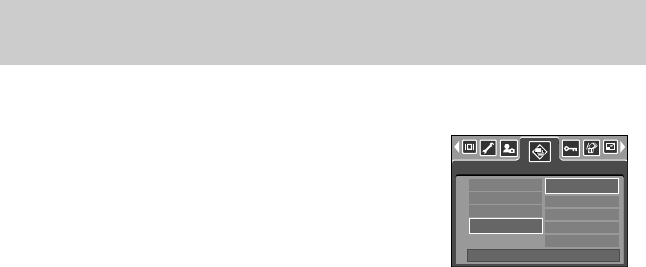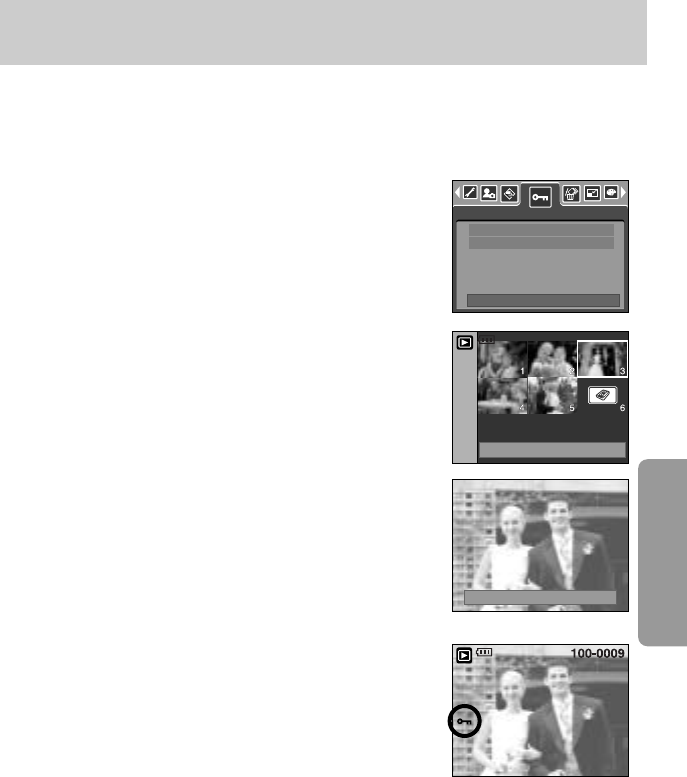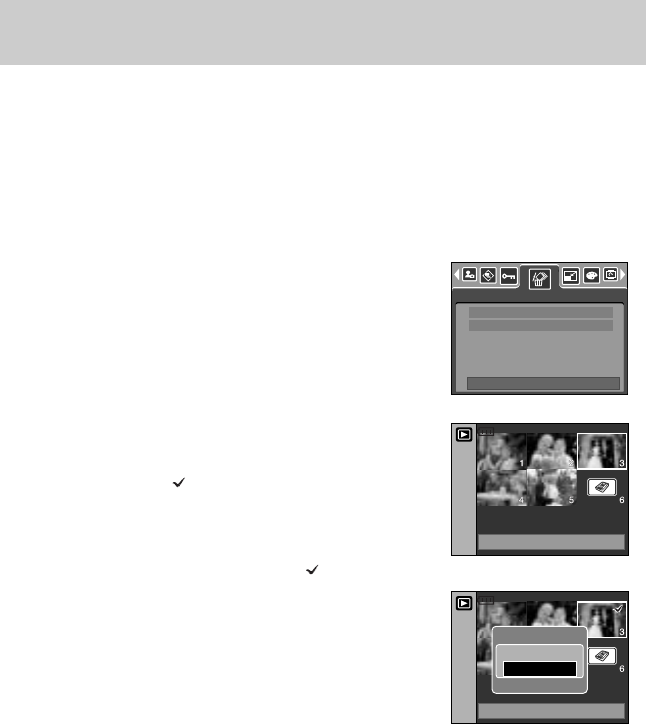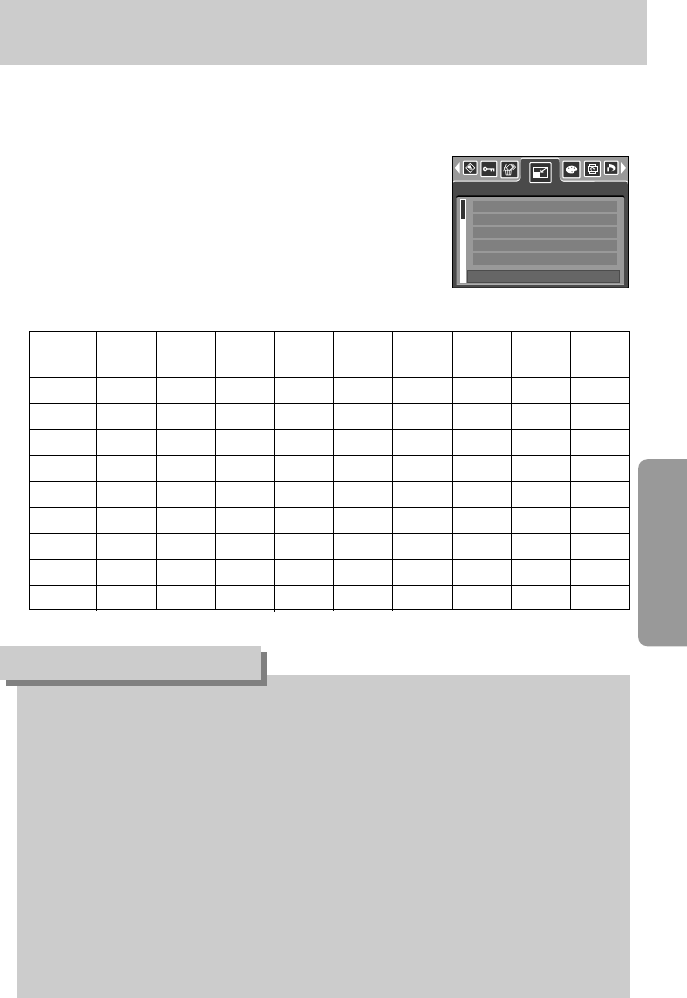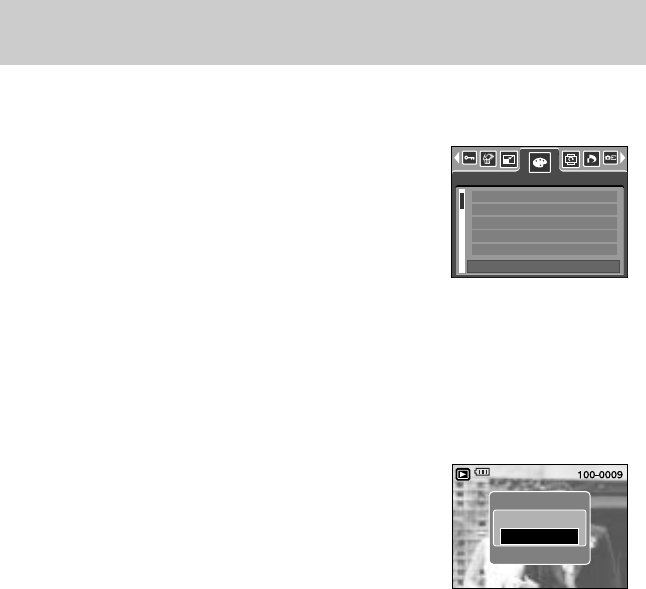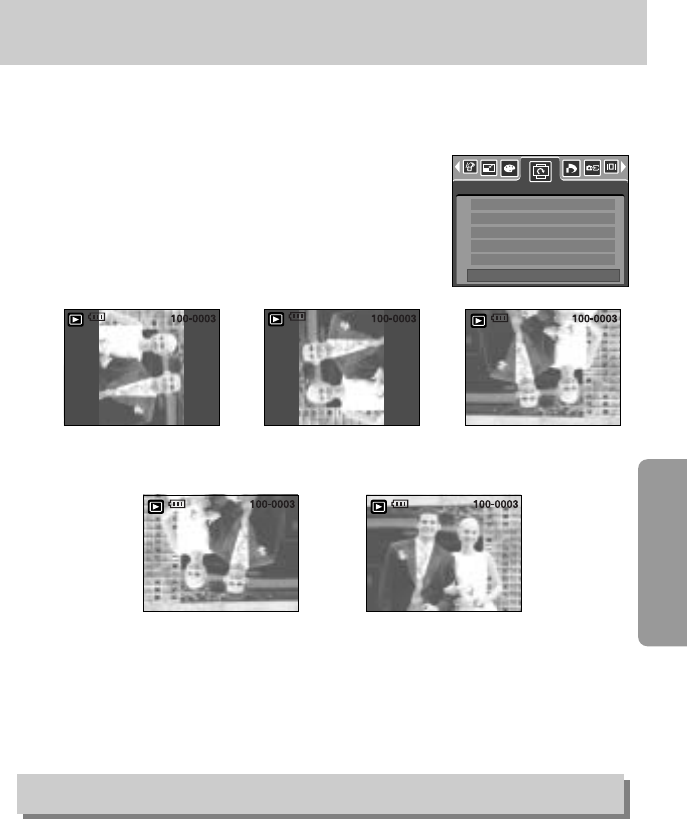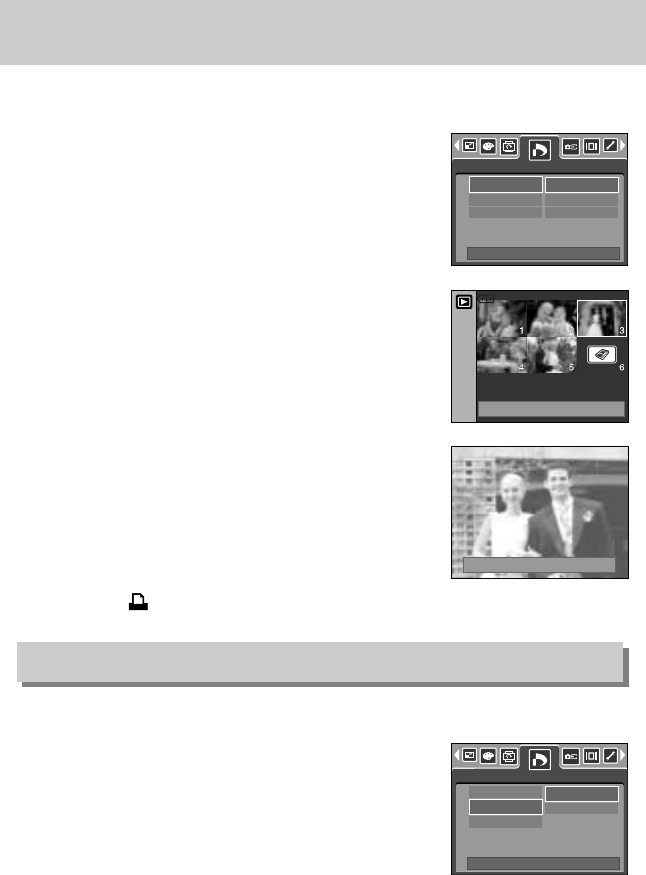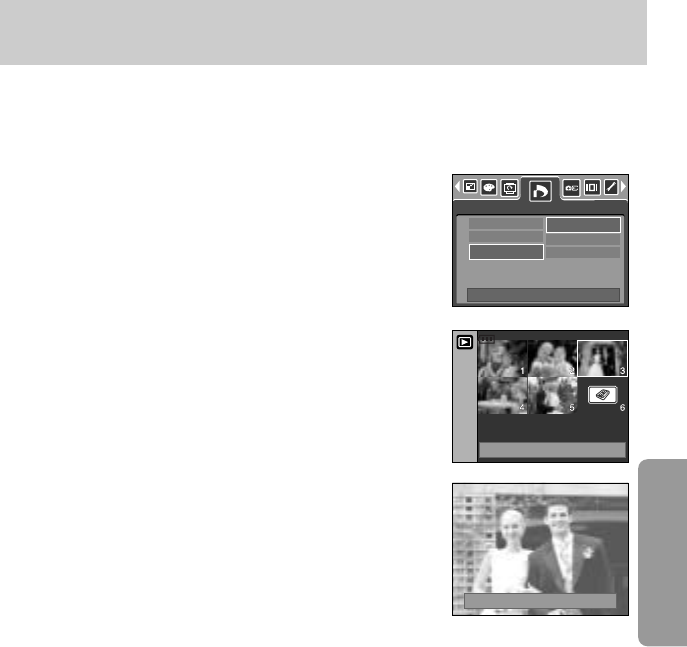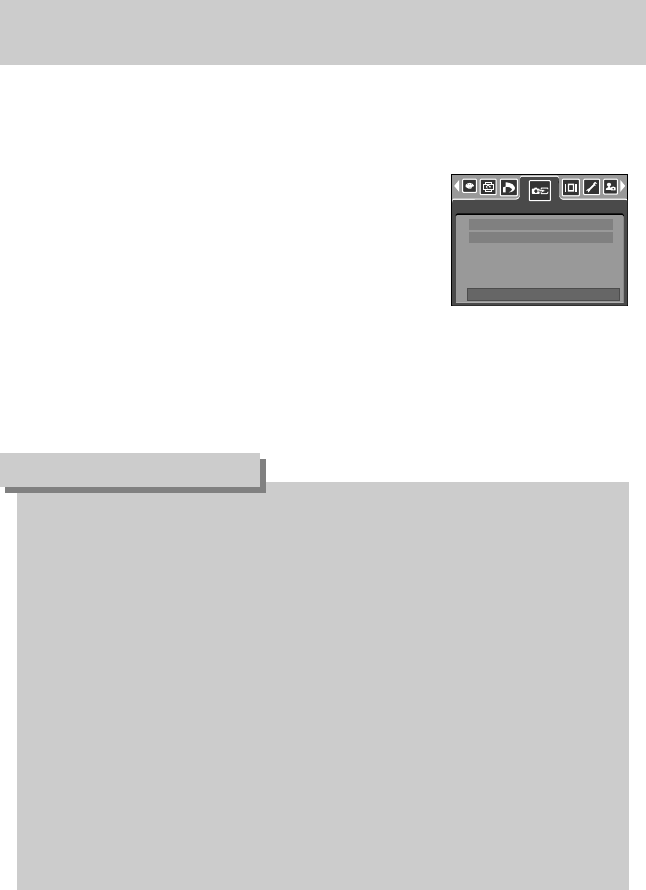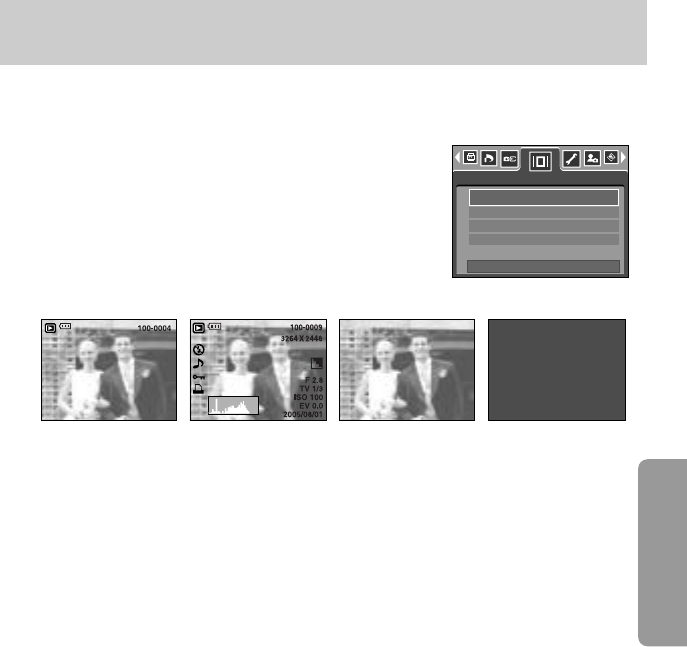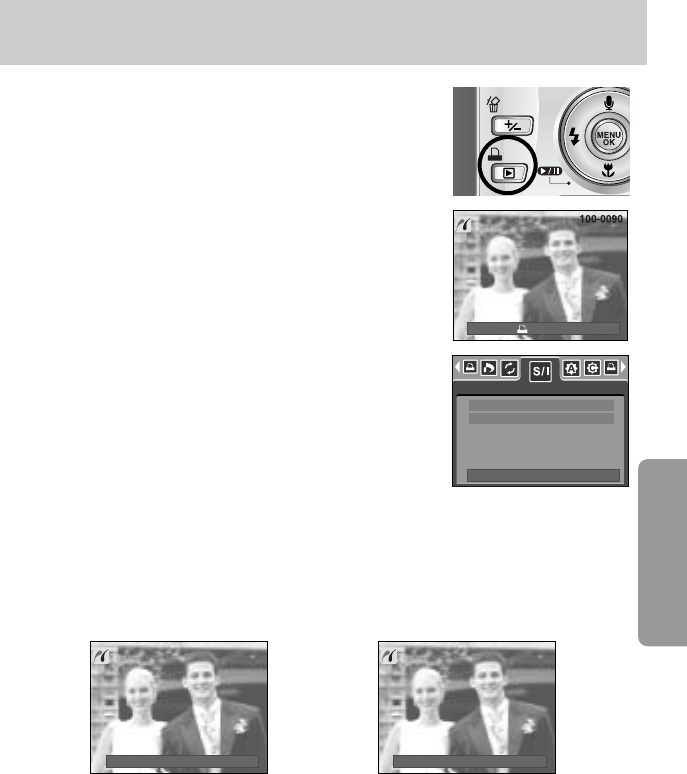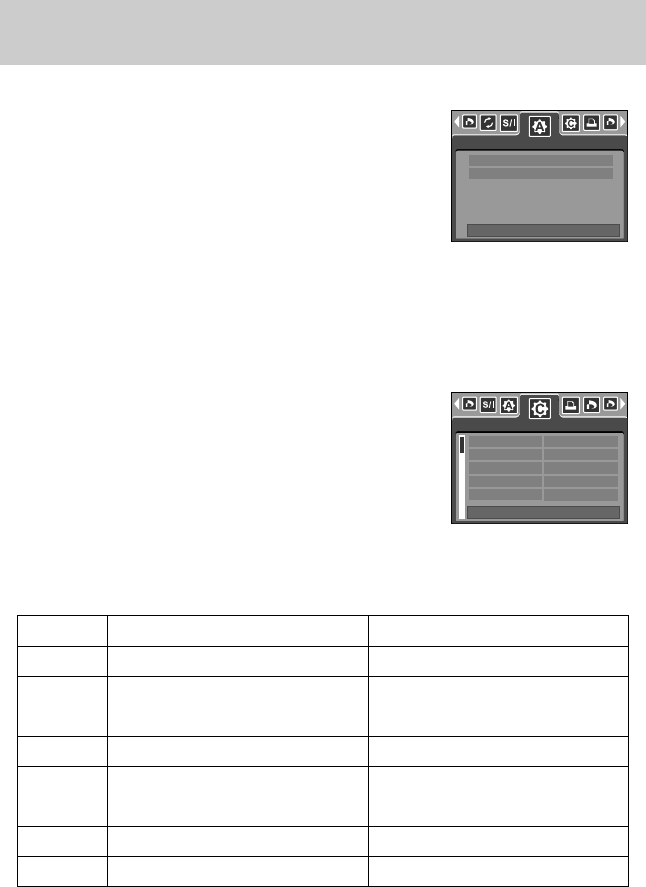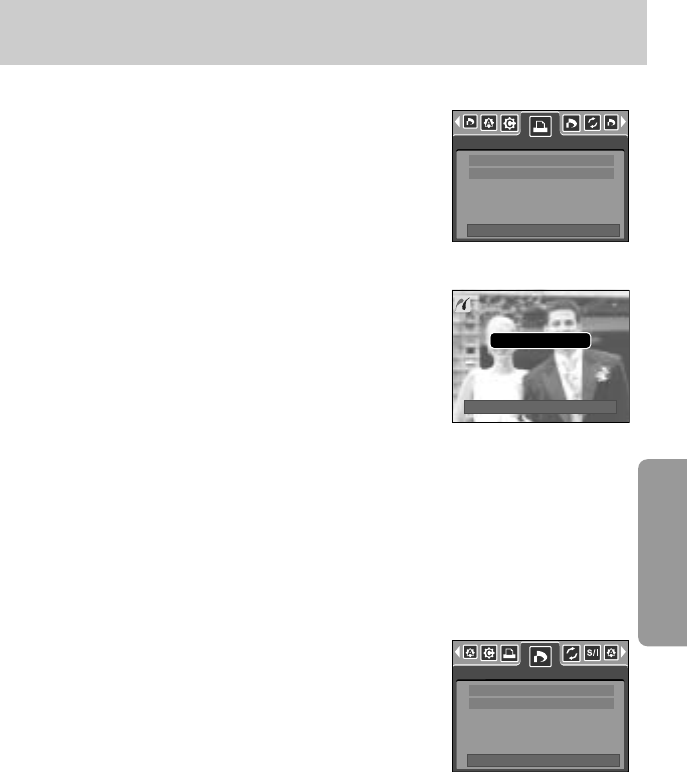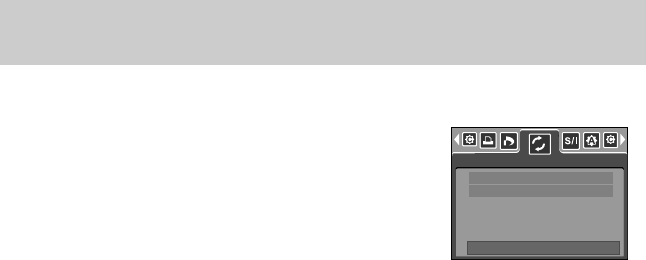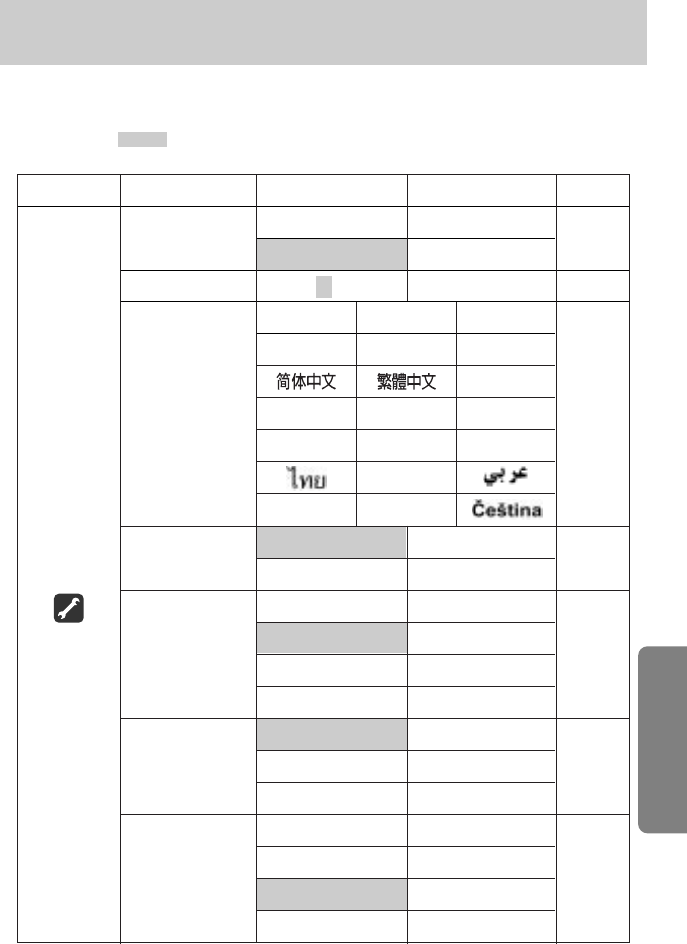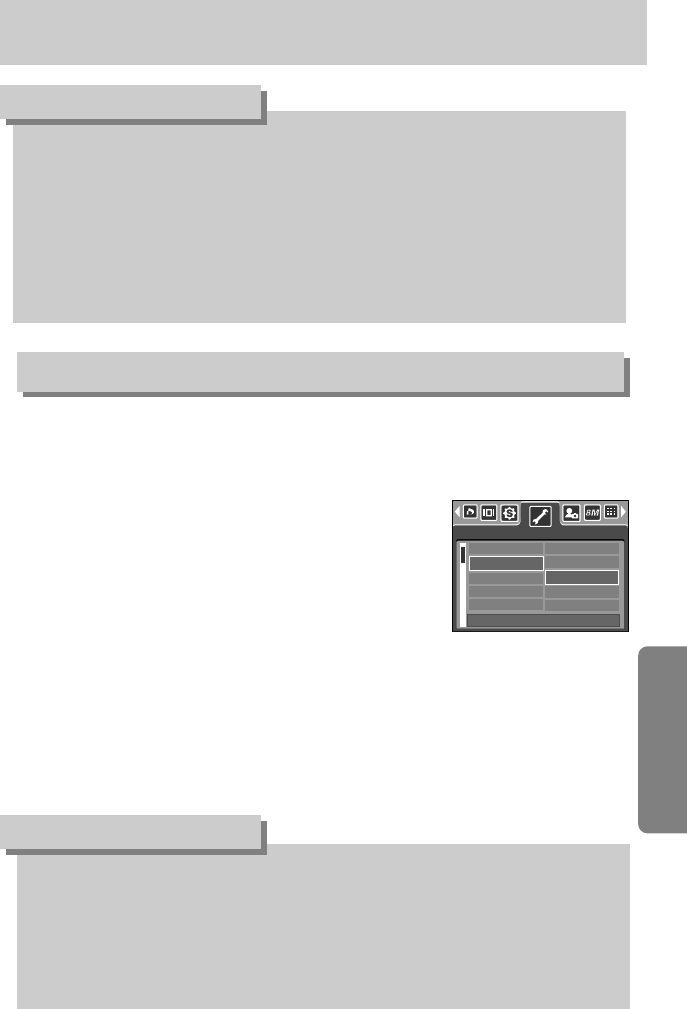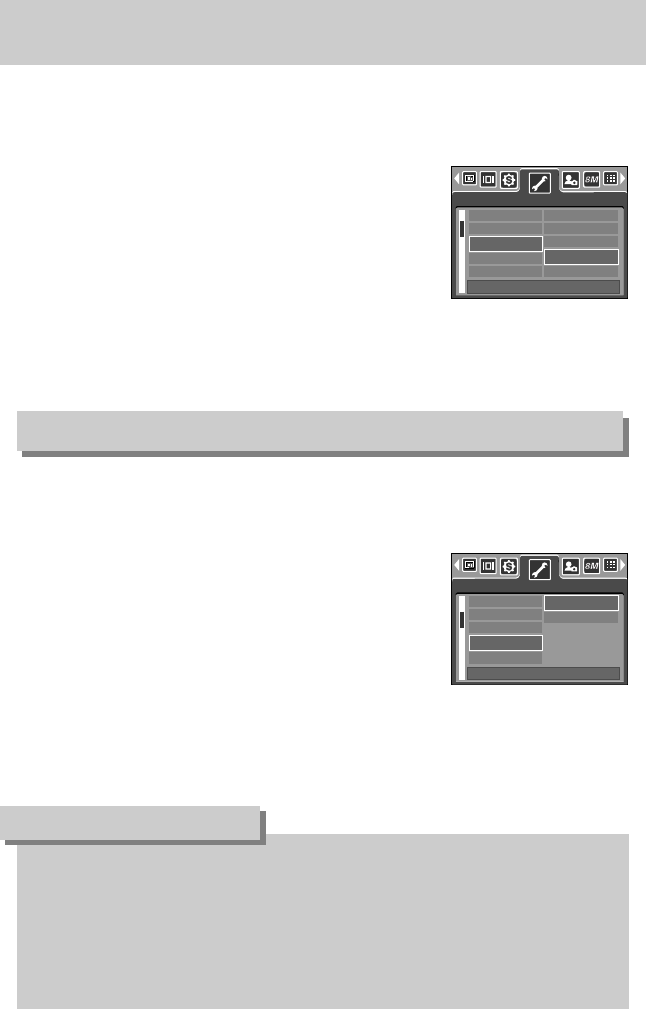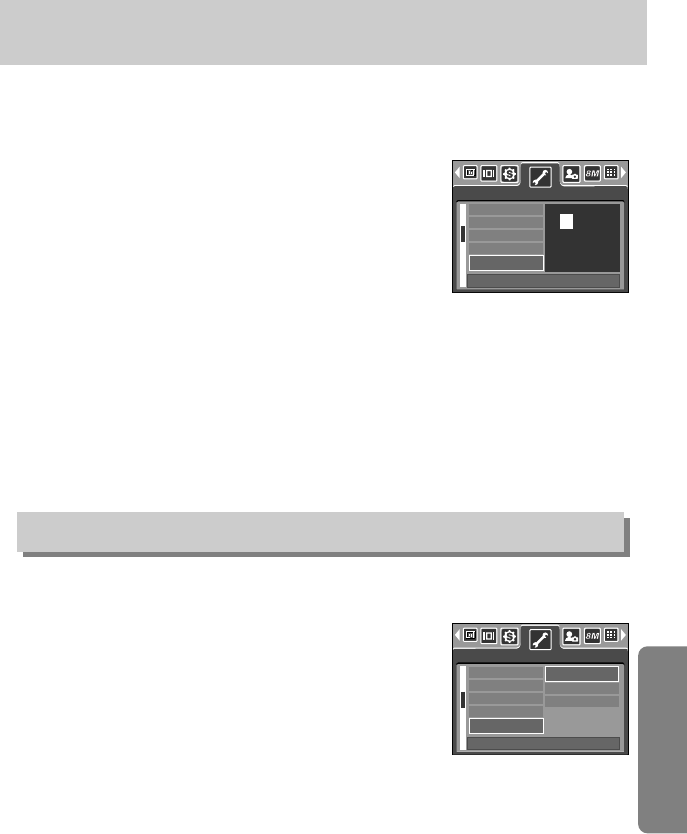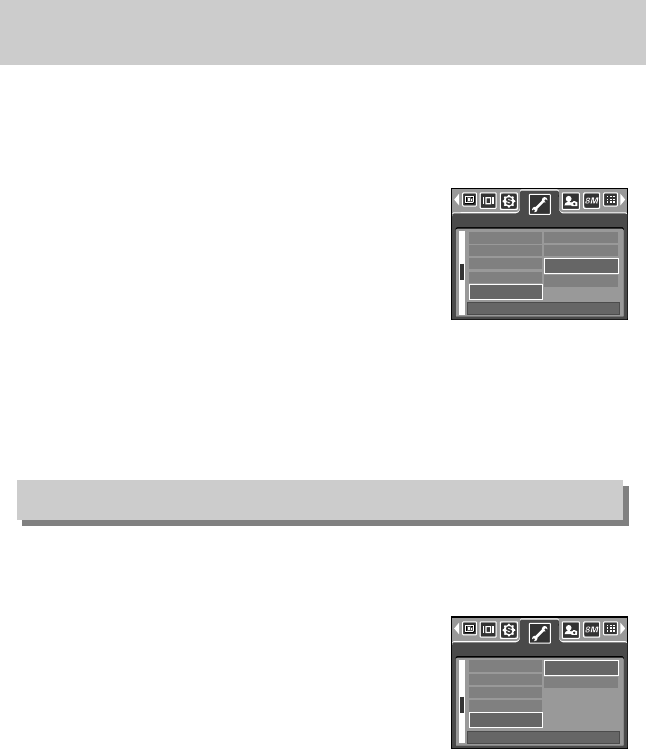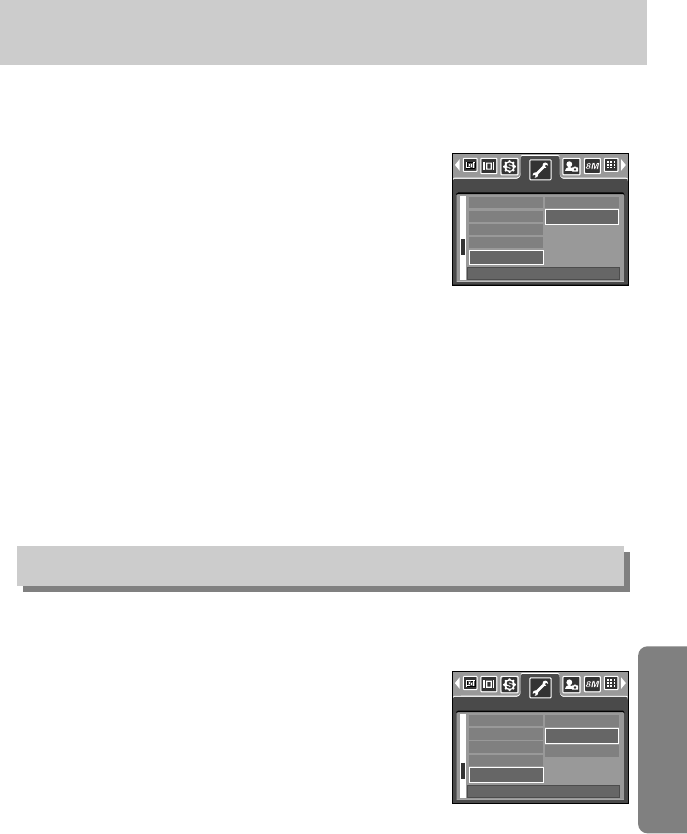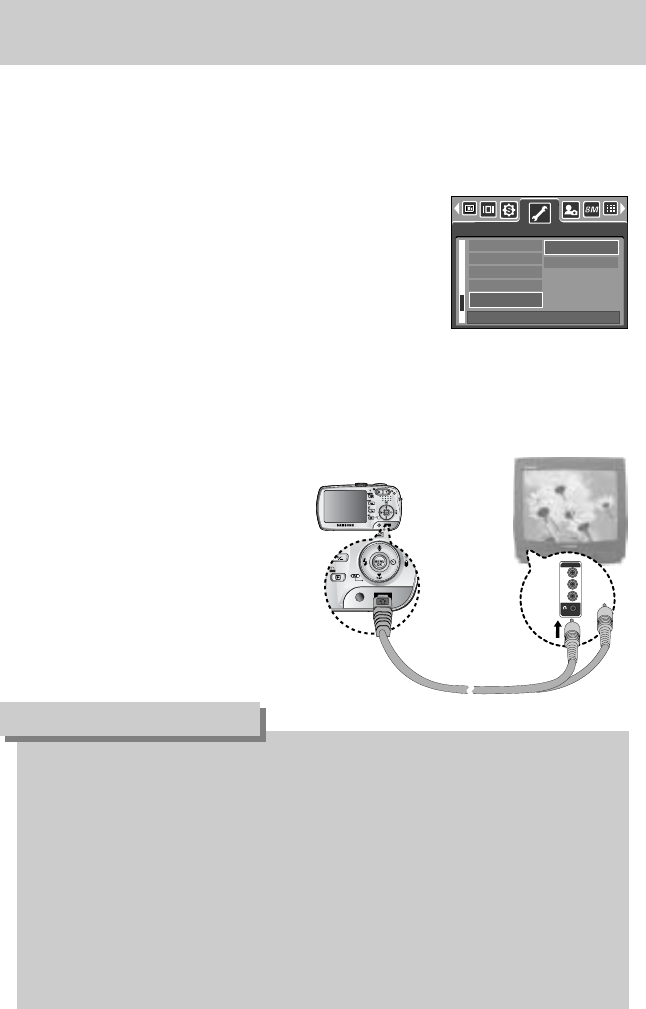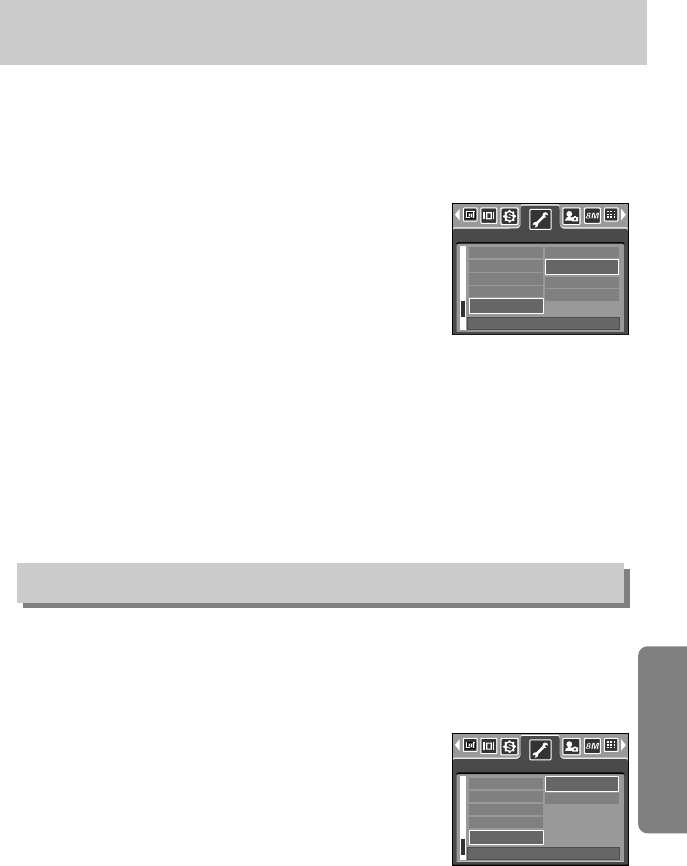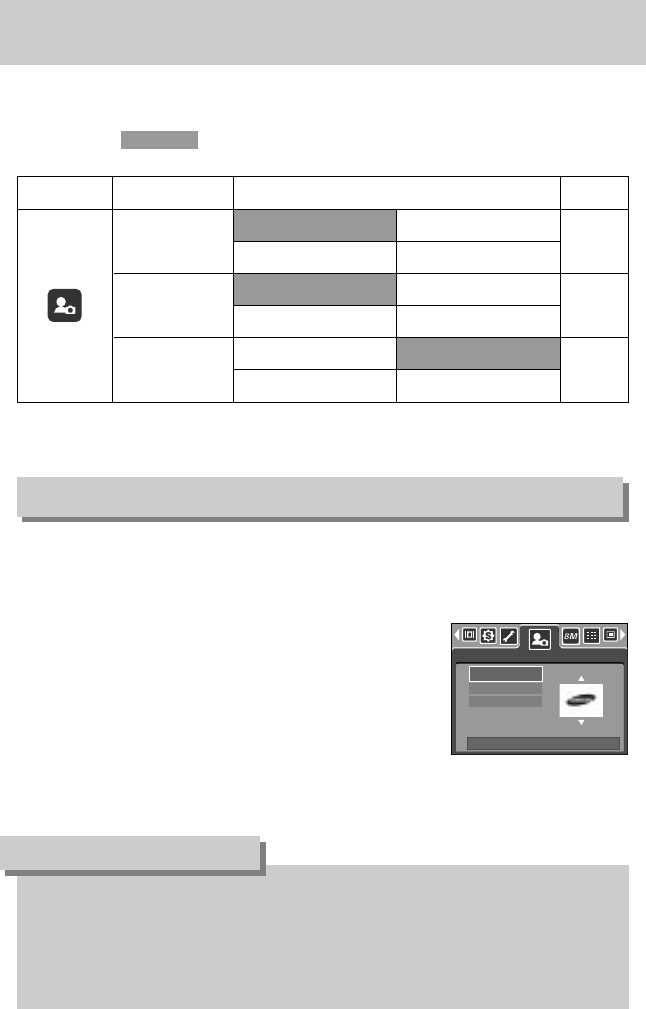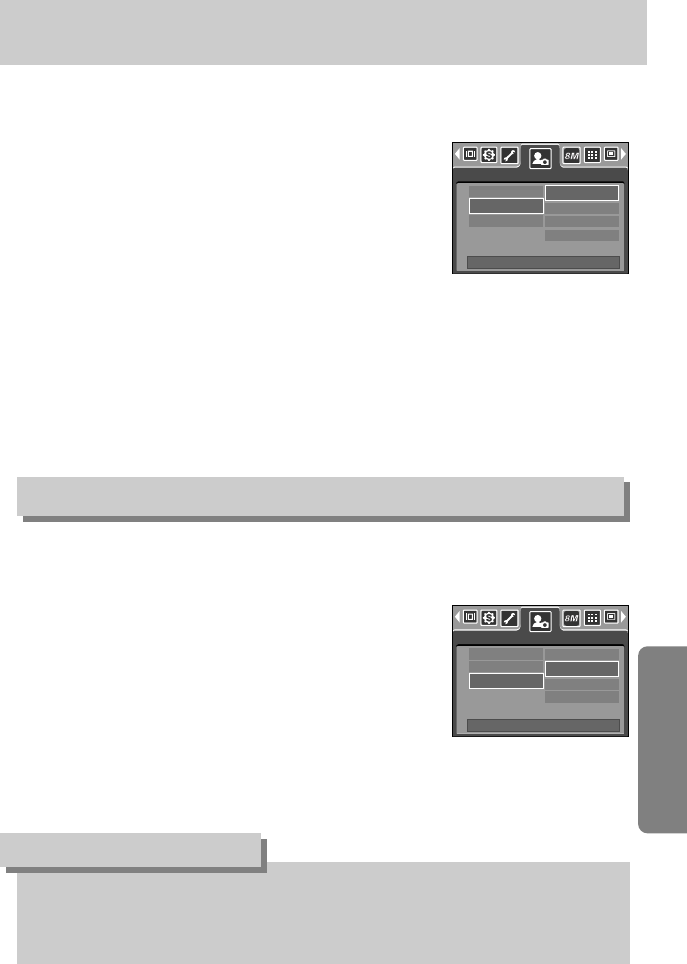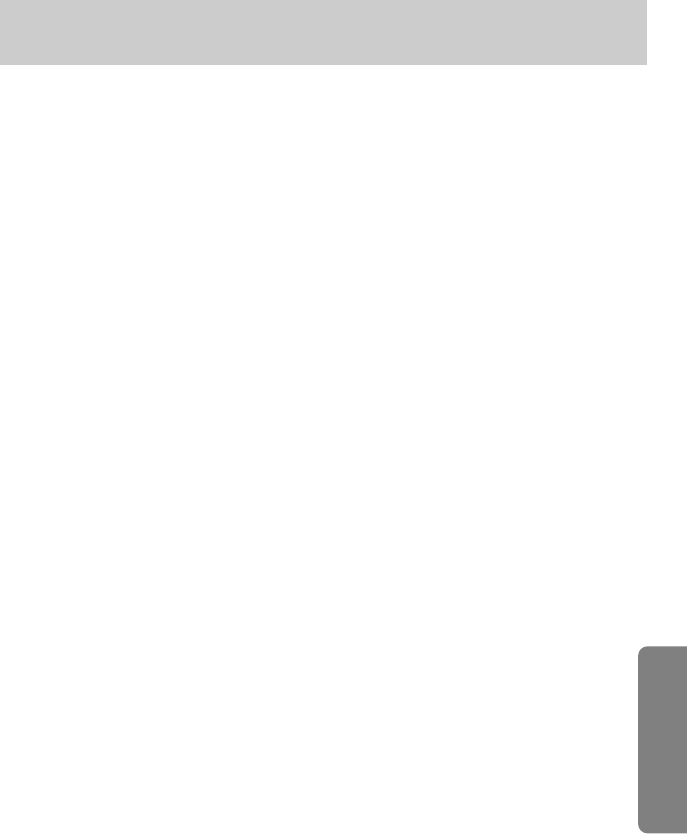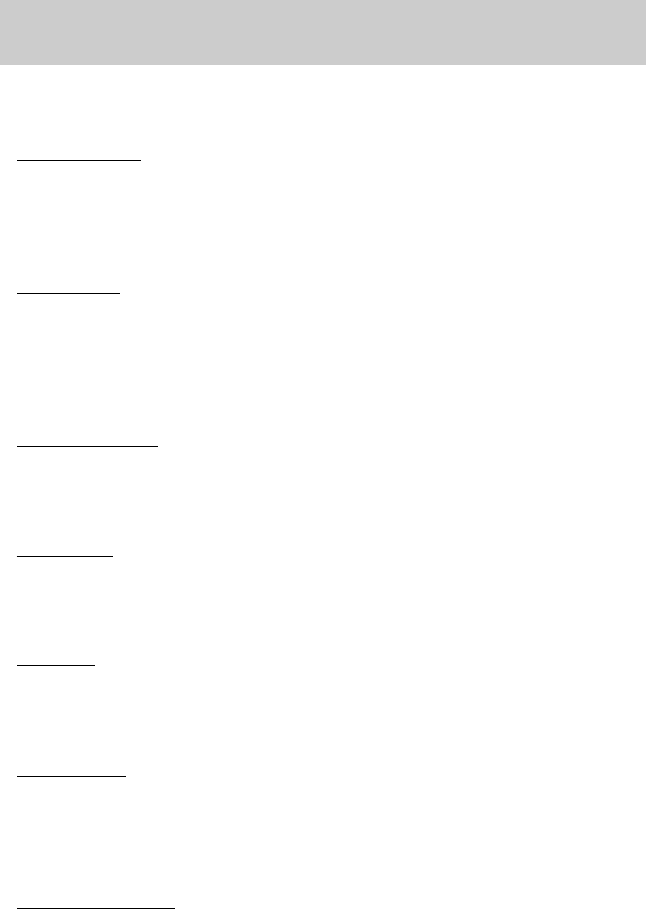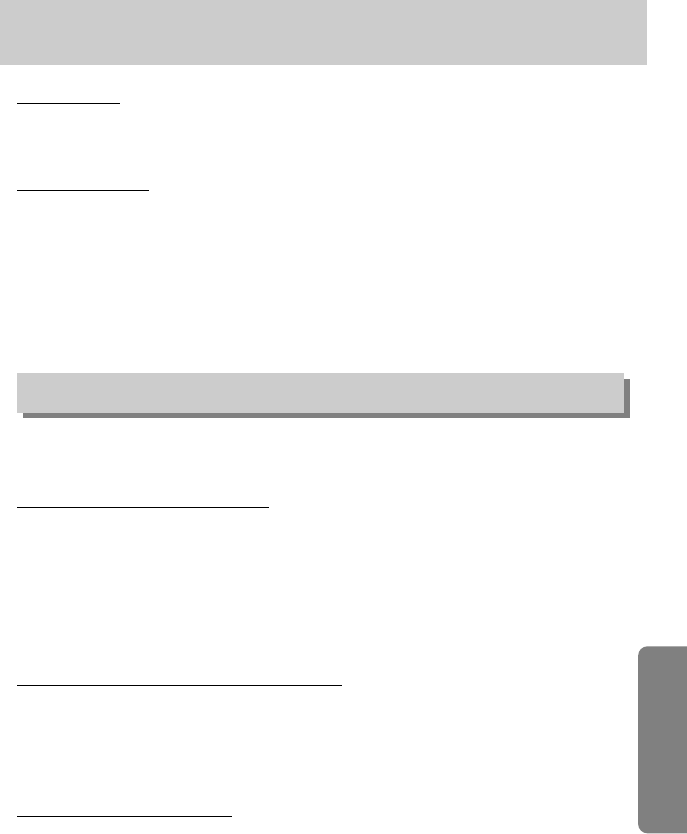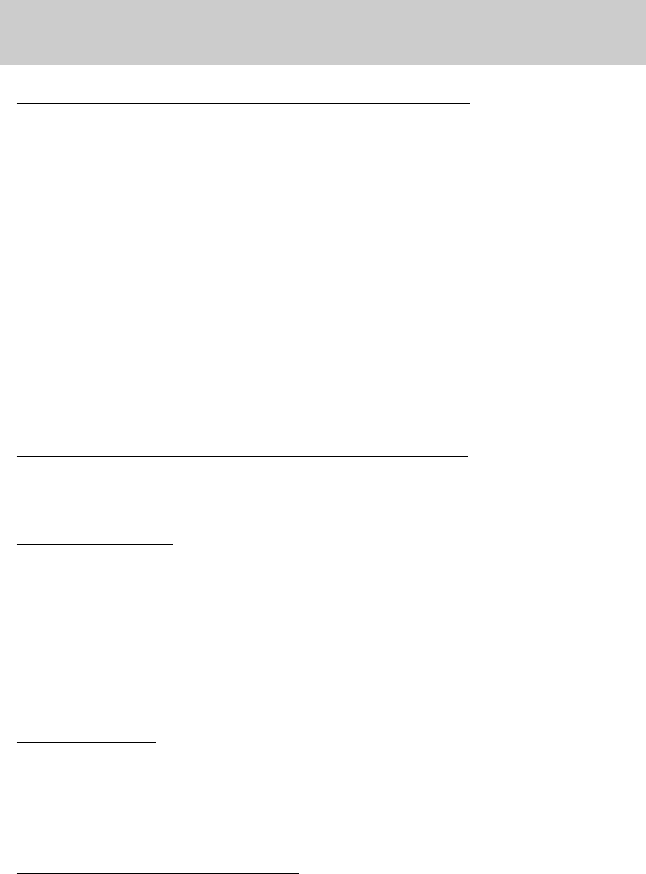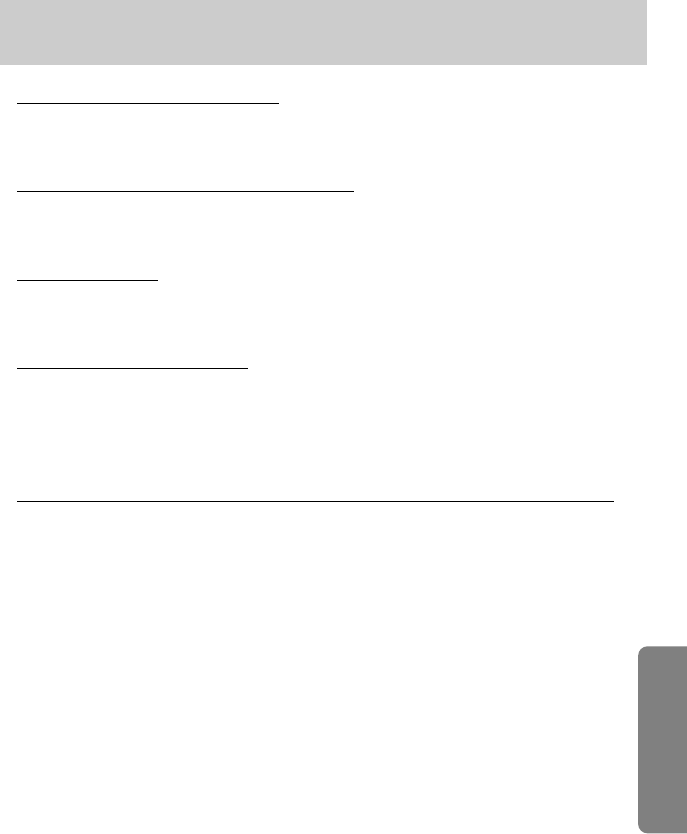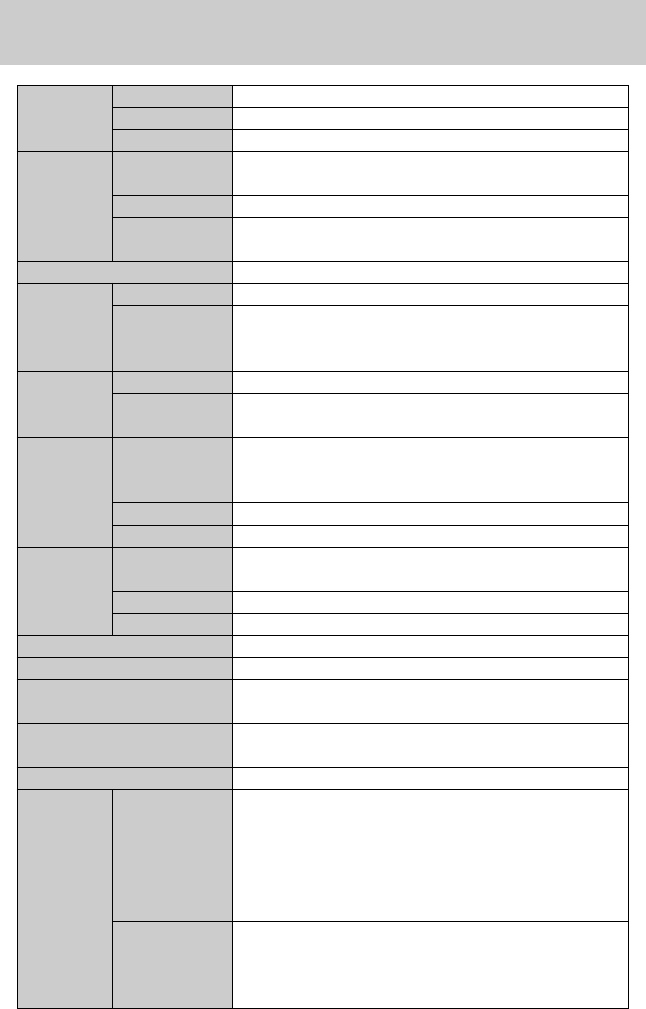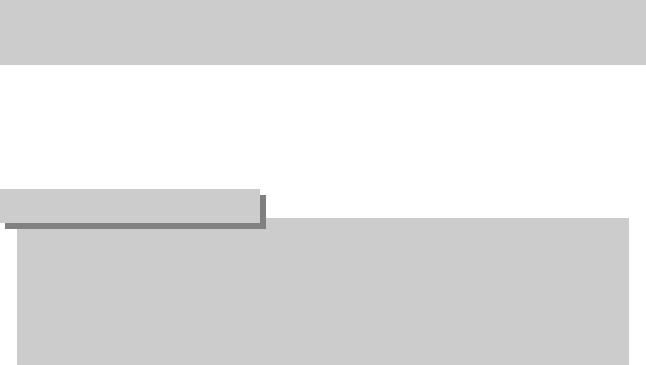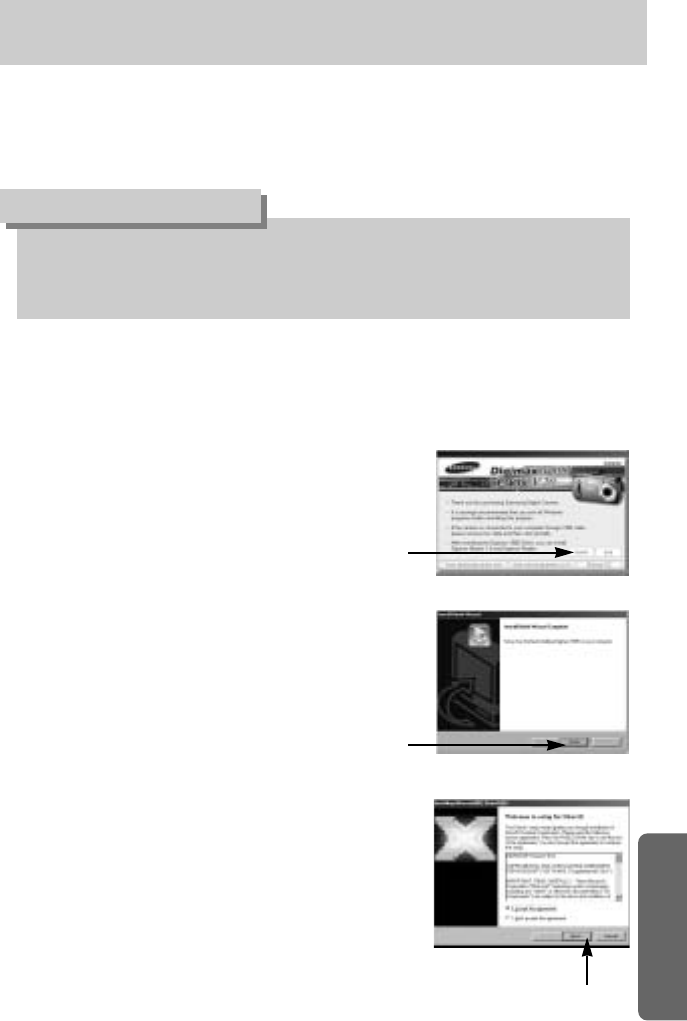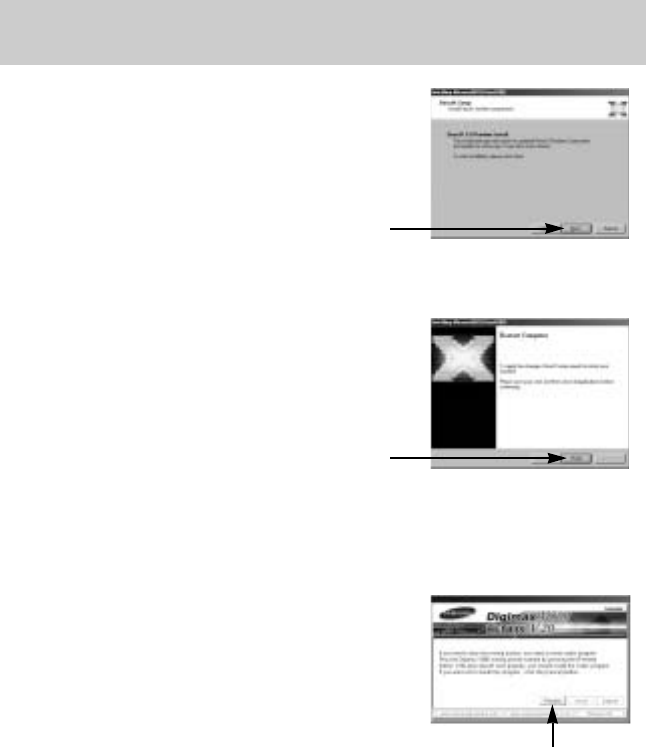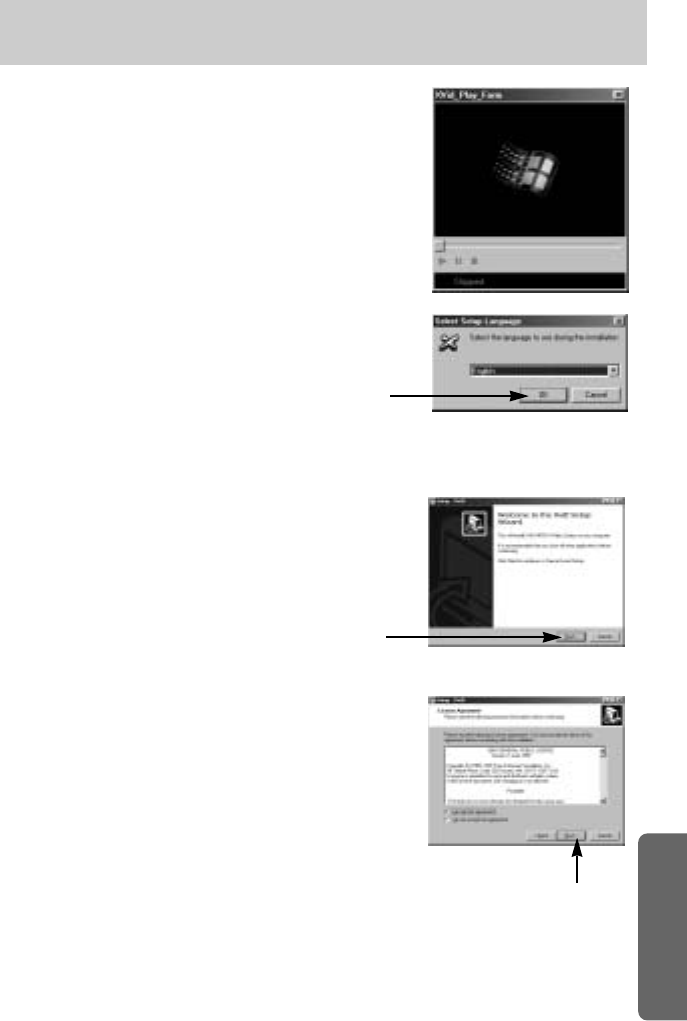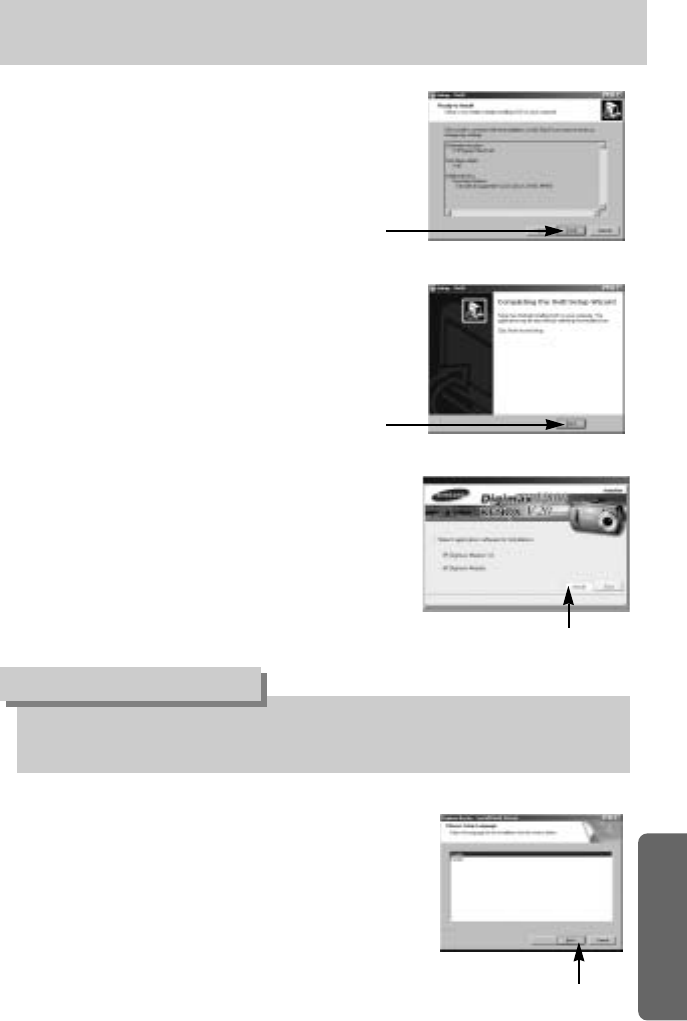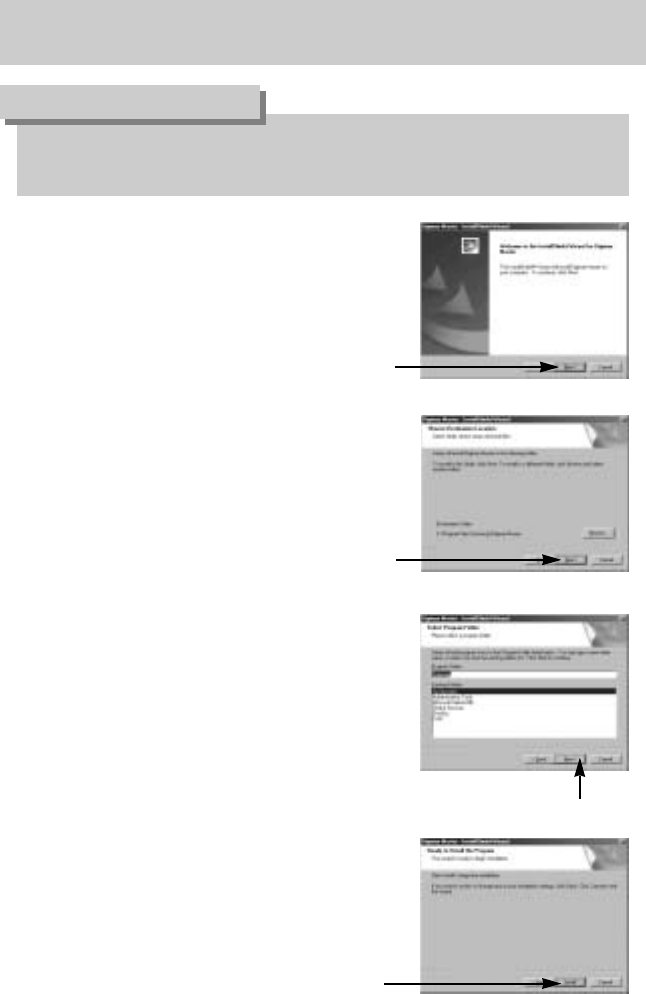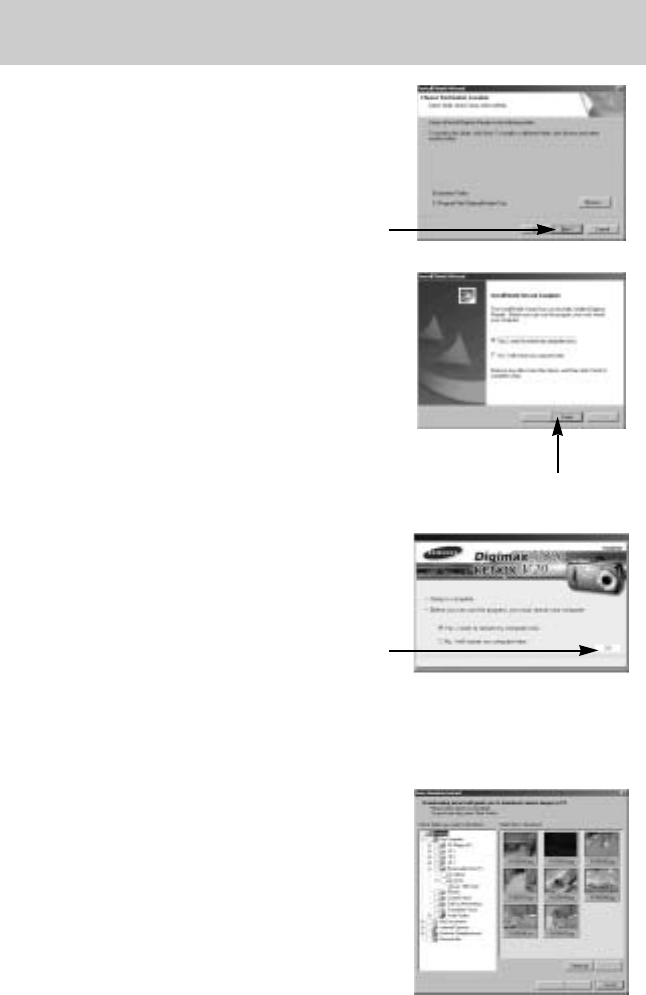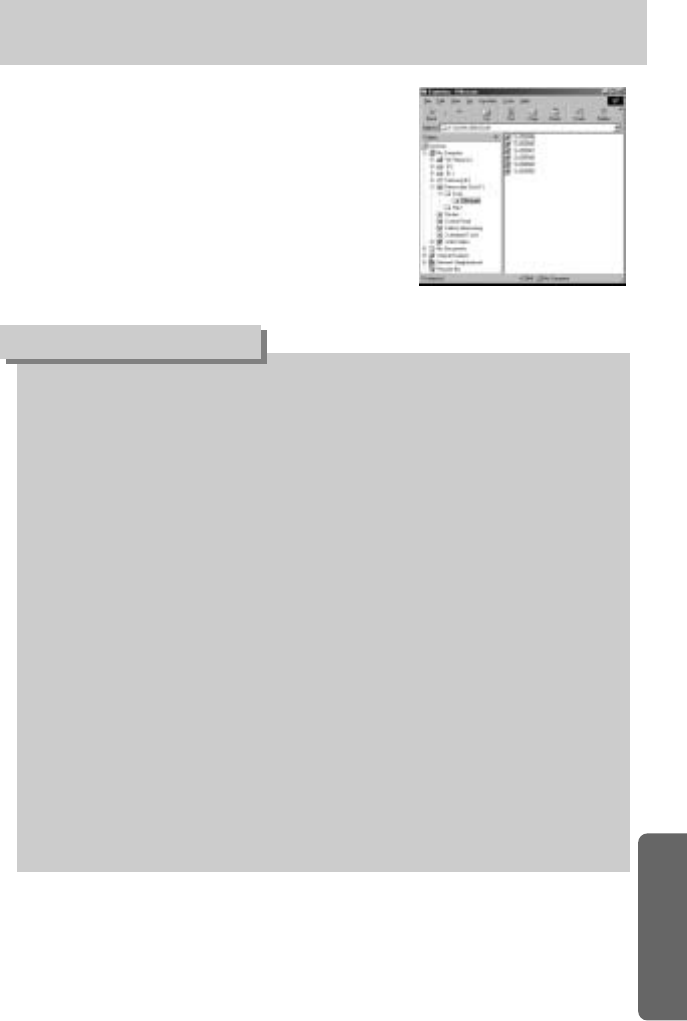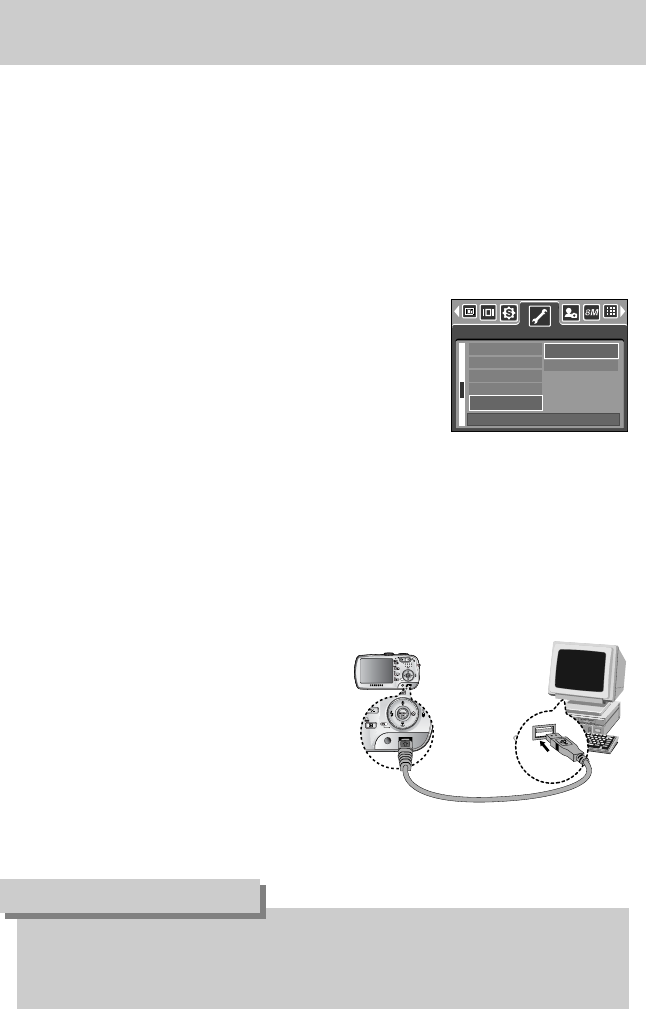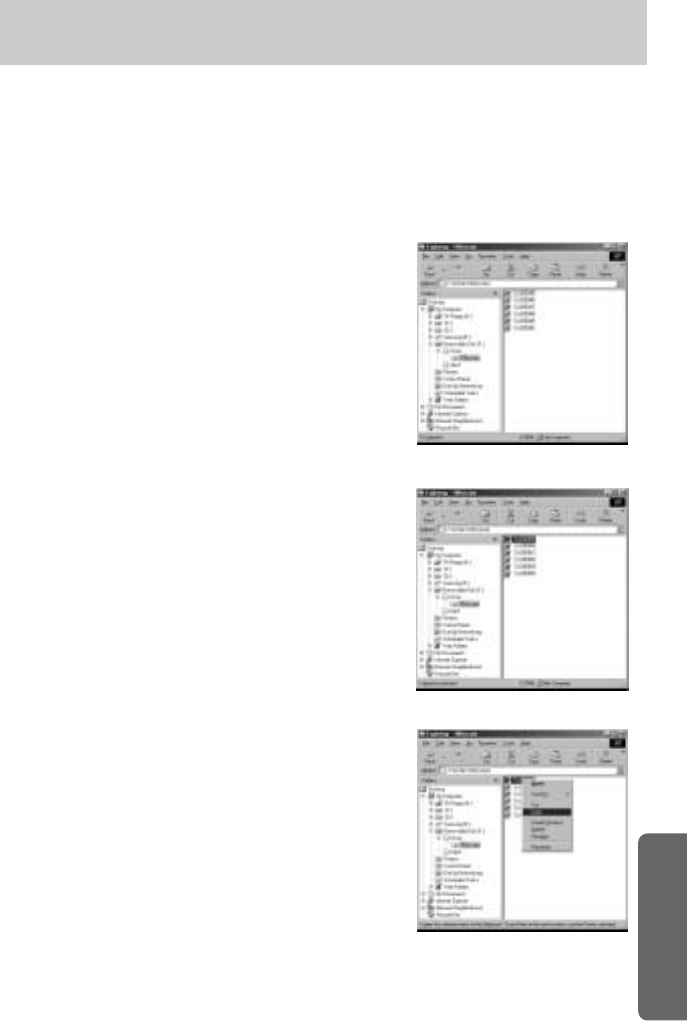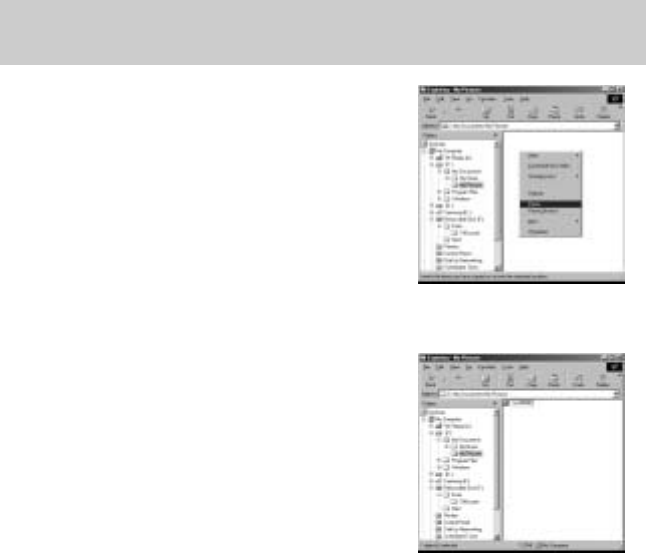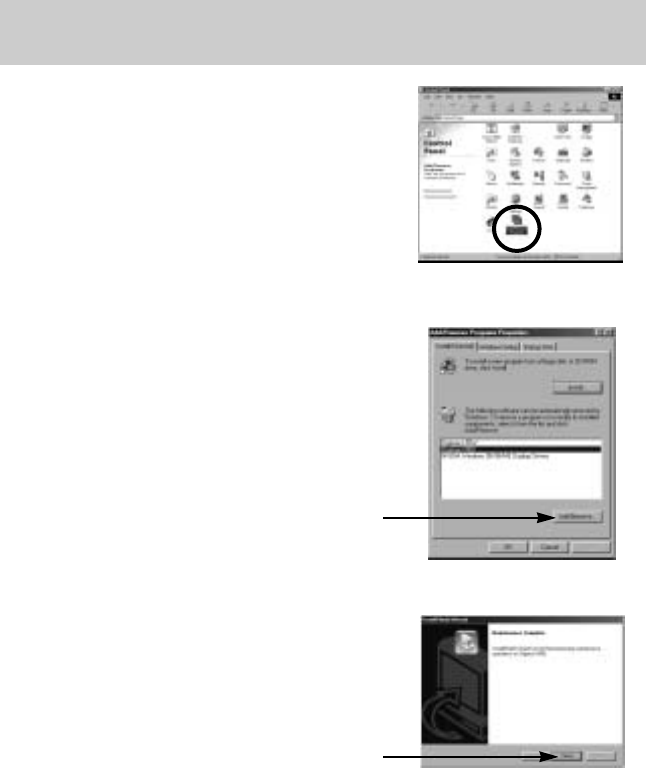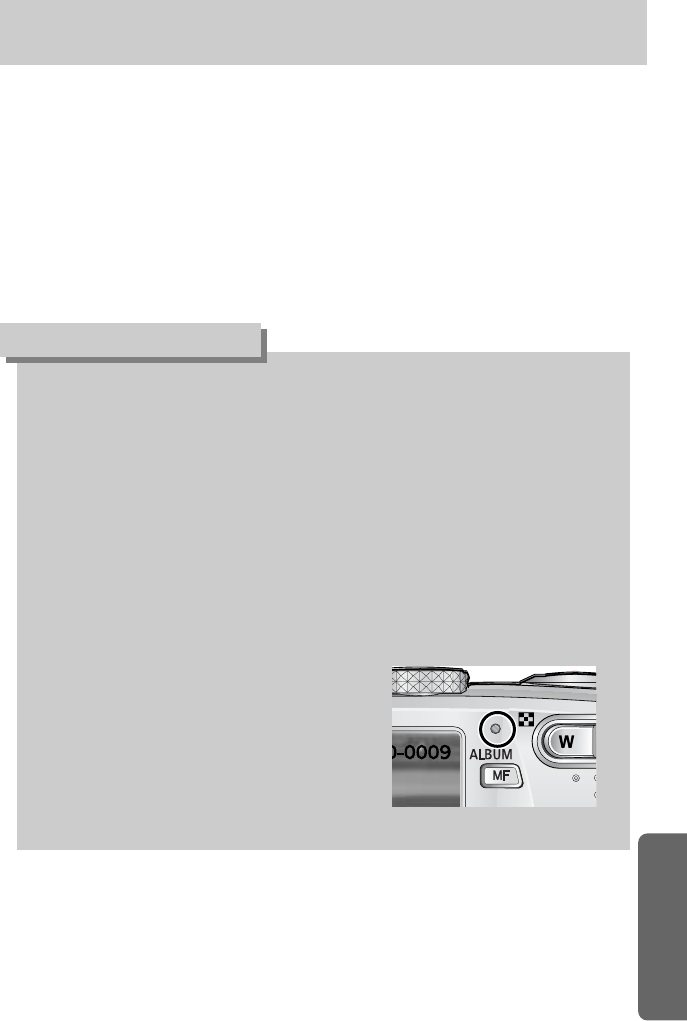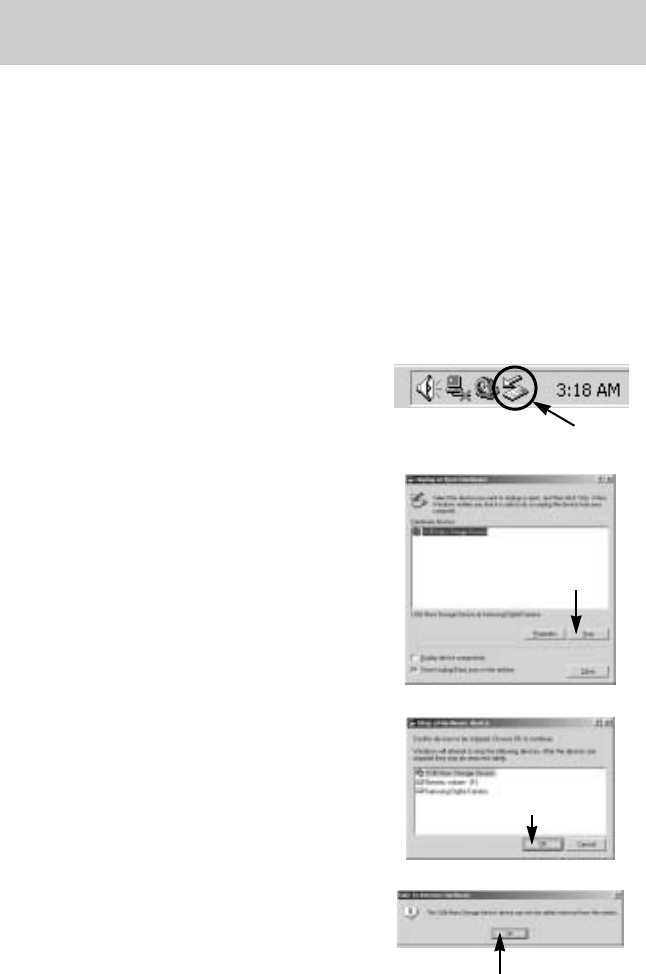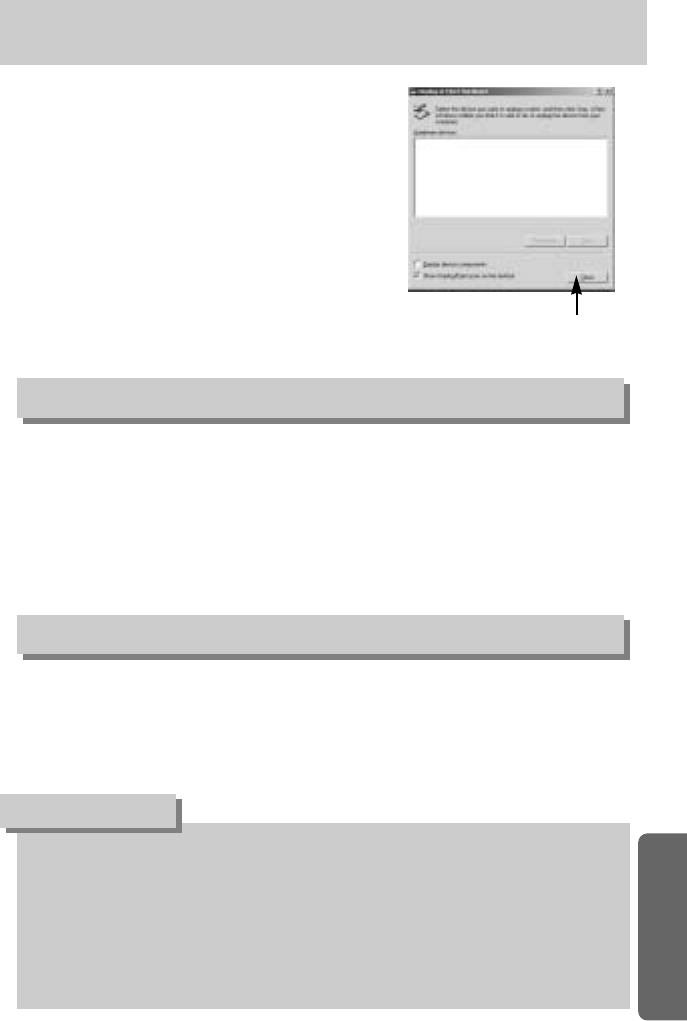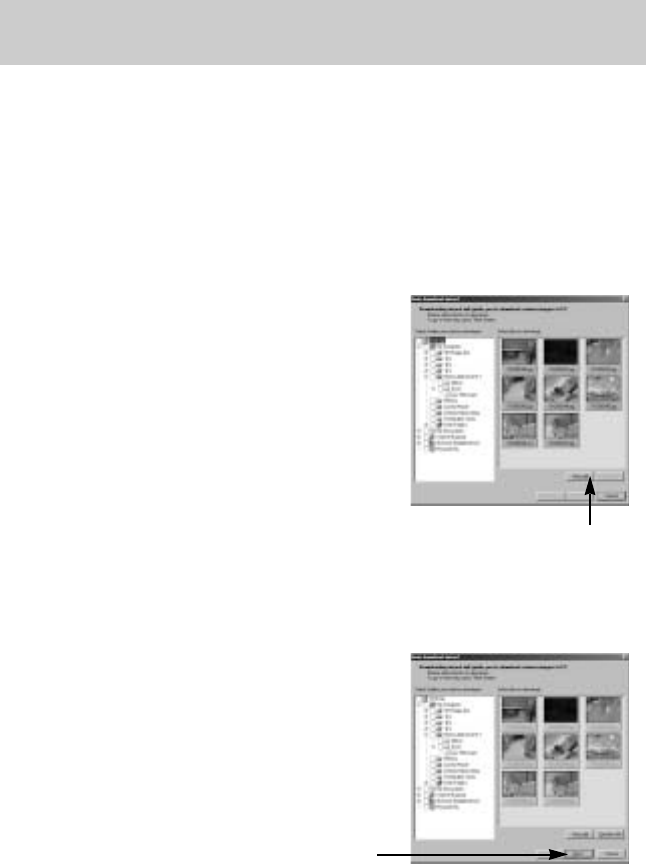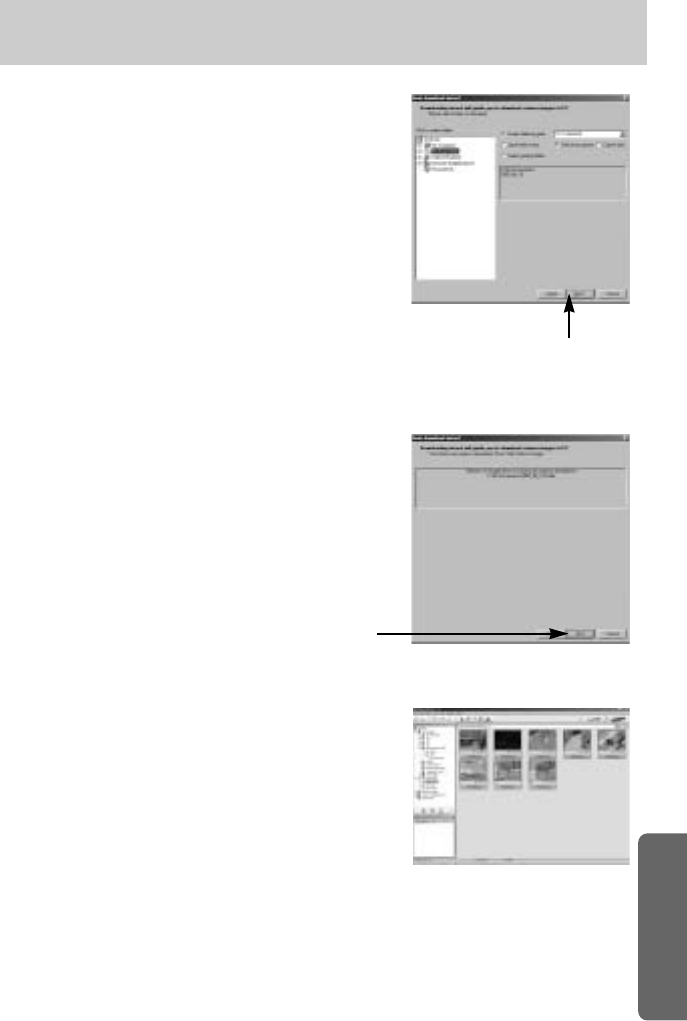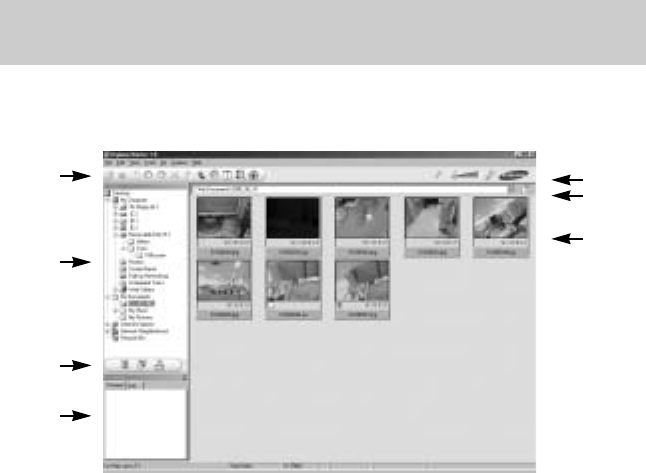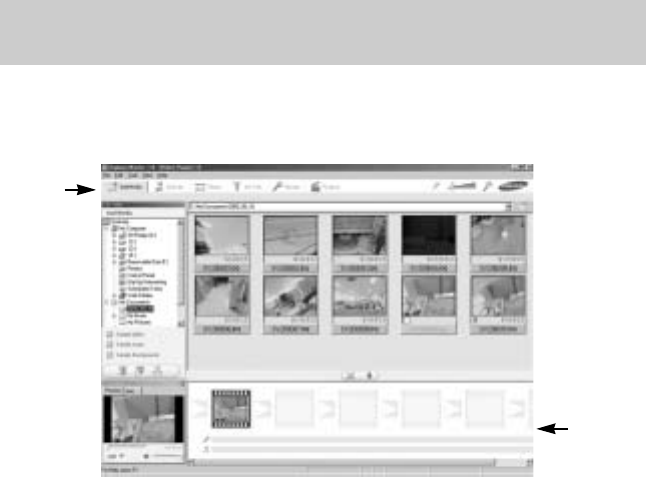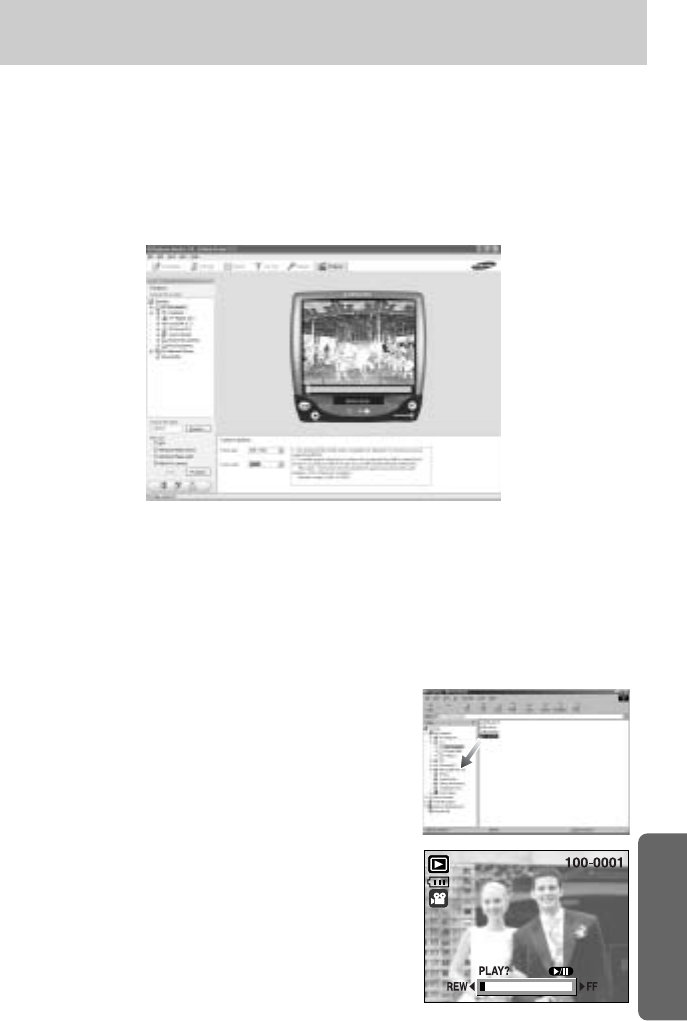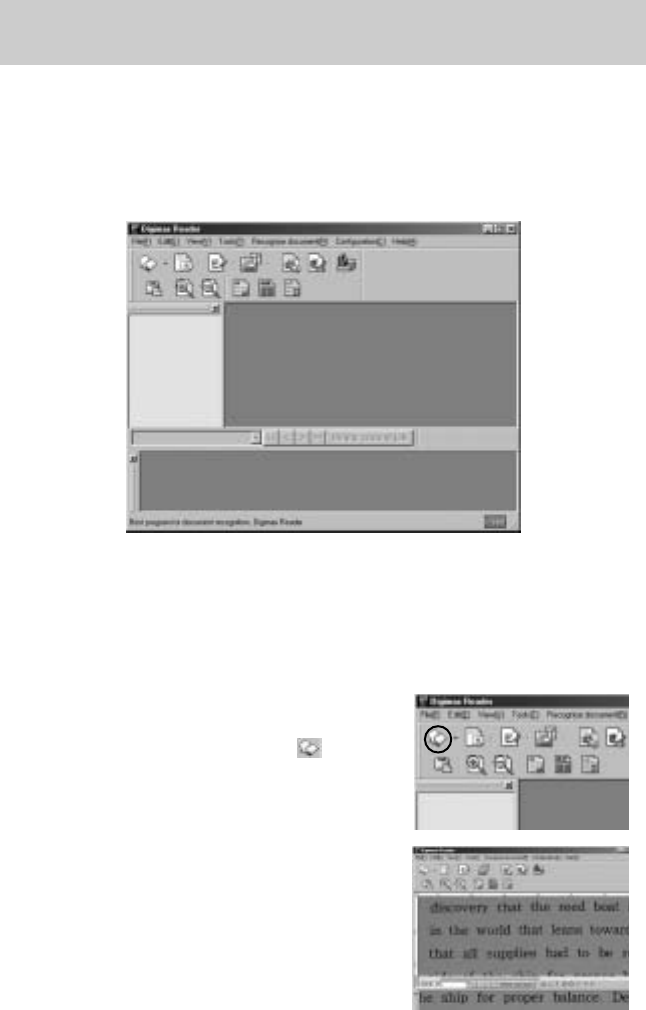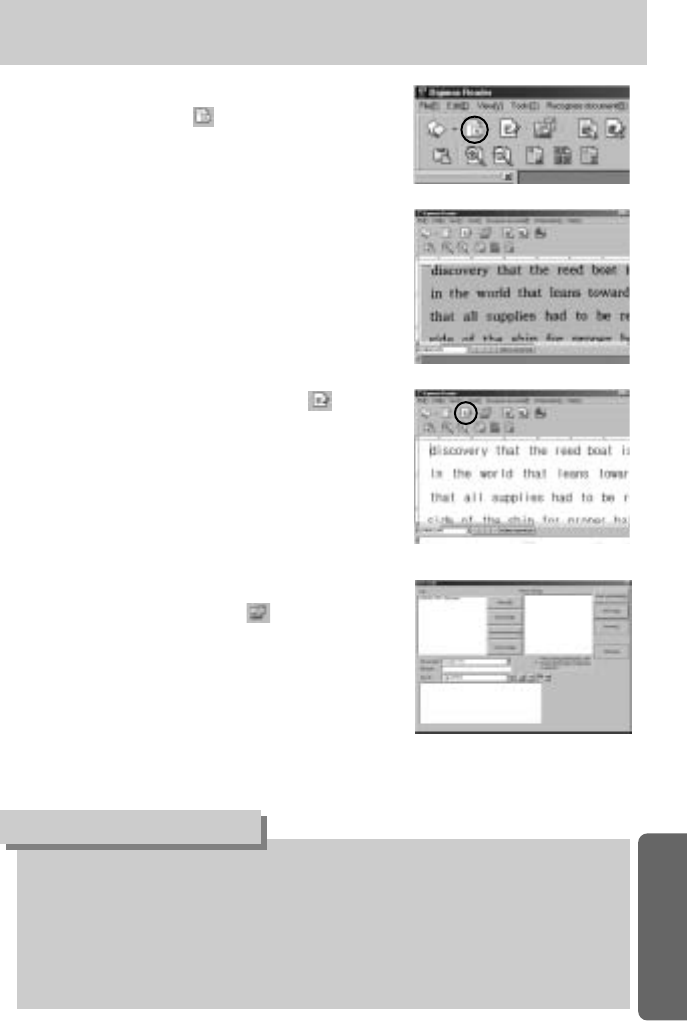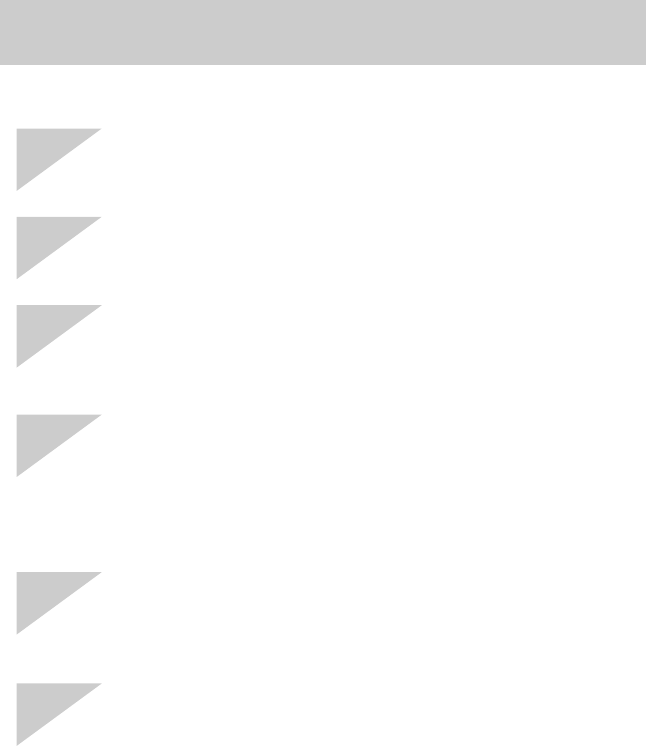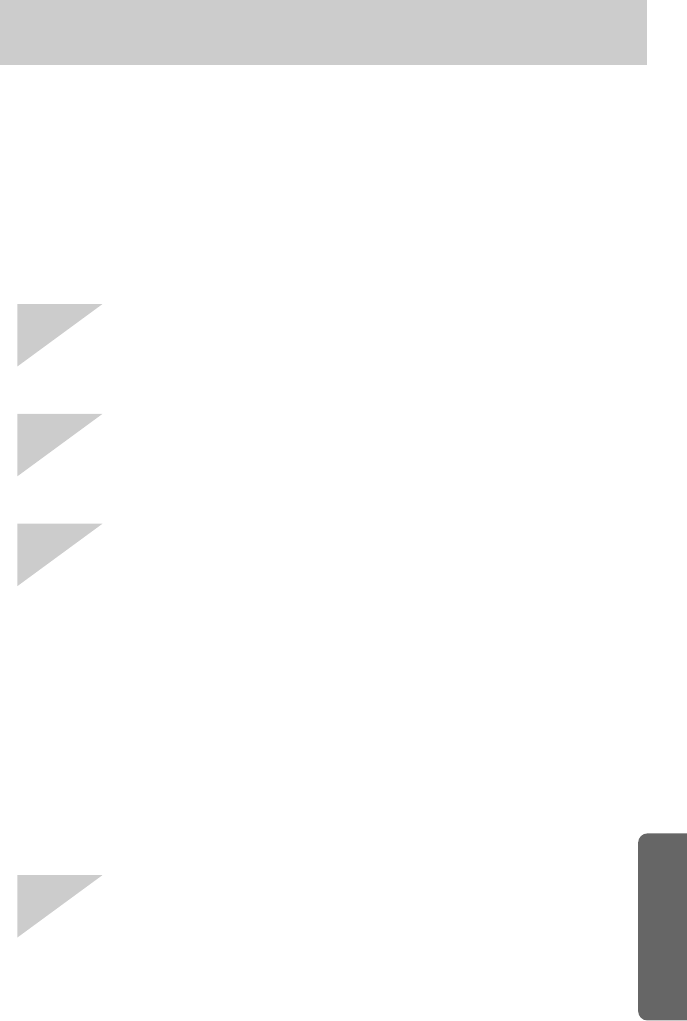~110~
Technische Daten
Typ 1/1,8" CCD
Effektive Pixel Ca. 8,1 Megapixel
Pixel gesamt Ca. 8,4 Megapixel
Schneider-Objektiv f = 7,8 ~ 23,4 mm
(Entspricht bei 35 mm Film: 38 ~ 114 mm)
Lichtstärke F2,8 ~ F5,1
Standbildmodus : 1,0X ~ 10,0X
Wiedergabemodus : 1,0X ~ 12,75X (je nach Bildgröße)
LCD-Monitor 2,5"-Farb-TFT-LCD (230.000 Bildpunkte)
Typ TTL-Autofokus, Manueller Fokus
Normal : 80cm ~ unendlich
Makro : 4 ~ 80cm (Weitwinkel), 25 ~ 80cm (Tele)
Auto Makro : 4cm ~ unendlich (Weitwinkel), 25 ~ unendlich (Tele)
Typ Mechanischer und elektronischer Auslöser
Auslöser Auto : 1 ~ 1/2,000 Sek. Manuell : 15 ~ 1/2,000 Sek.
Nacht : 8 ~ 1/2,000 Sek. Feuerwerk: 4 ~ 1/2,000 Sek.
Programm-AE, Verschlussprioritäts-AE, Blendenprioritäts-AE oder
Steuerung Manuelle Belichtung
Belichtungsmessung : Multi, Spot
Belichtungskorrektur
±2EV (in Stufen von 1/3 EV)
Entspricht ISO Auto, 50, 100, 200, 400
Auto, Auto & Rote-Augen-Reduzierung, Slow Synchro,
Aufhellblitz, Blitzabschaltung
Reichweite Weitwinkel : 0,2 ~ 3,0m, Tele : 0,25 ~ 2,0m
Aufladezeit
Ca. 7 Sek.
Schärfe Weich, Normal, Intensiv
Effekt Normal, Grau, Sepia, Negativ, Rot, Grün, Blau
Automatik, Tageslicht, Bewölkt, Kunstlicht H, Kunstlicht L,
Glühlicht, Benutzerdefiniert 1, Benutzerdefiniert 2
Tonaufnahme (max. 1 Stunde)
Gesprochener Kommentar im Foto-Modus (max. 10 Sek.)
Datumseinbelichtung Datum&Zeit, Datum, Aus (wählbar)
Modi: Auto, Programm, A, S, M, MySET, Szene
* Szene : Nacht, Portrait, Kinder, Landschaft, Nahaufnahmen,
Text, Sonnenuntergang, Dämmerung, Gegenlicht,
Feuerwerk, Strand/Schnee
Aufnahme : Einzelbild, Serienbild, AEB, AFB
Selbstauslöser : 2 Sek., 10 Sek., Doppelt, Fernbedienung
Mit Audio
(Aufnahmedauer : von Speicherkapazität abhängig)
Größe : 640x480, 320x240, 160x128
Bildfrequenz : 30 fps, 15 fps
Bildsensor
Linse
Brennweite
Reichweite
Verschlusszeit
Modi
Digitalzoom
Fokussierung
Belichtungsst
euerung
Blitz
Aufnahme
Tonaufnahme
Weissabgleich
Videoclip
Standbild